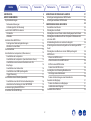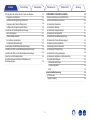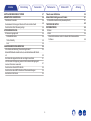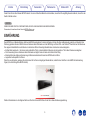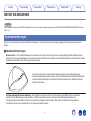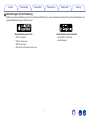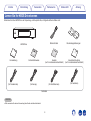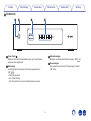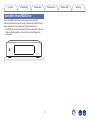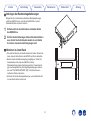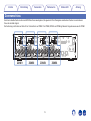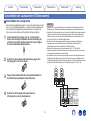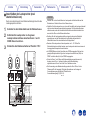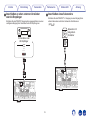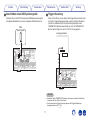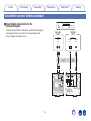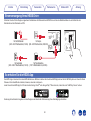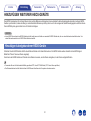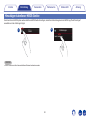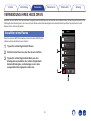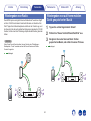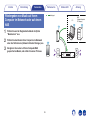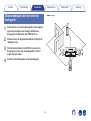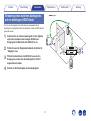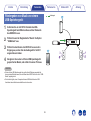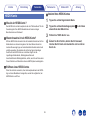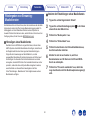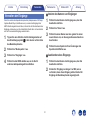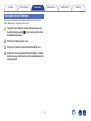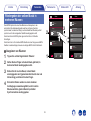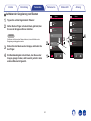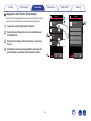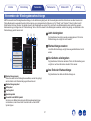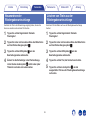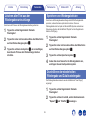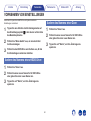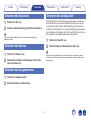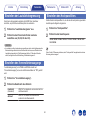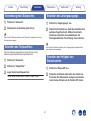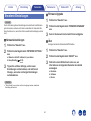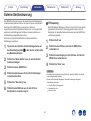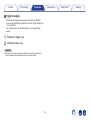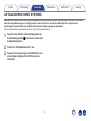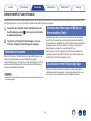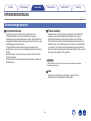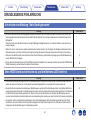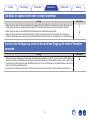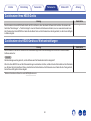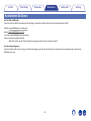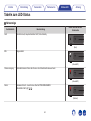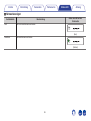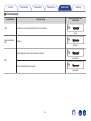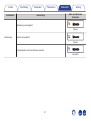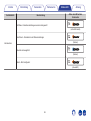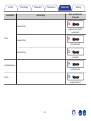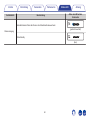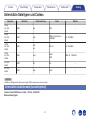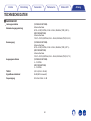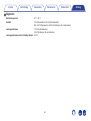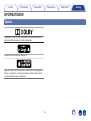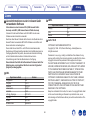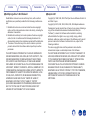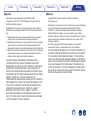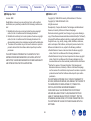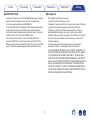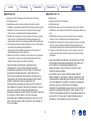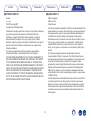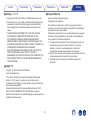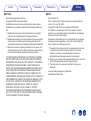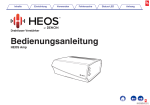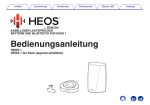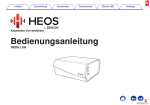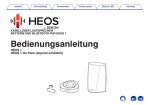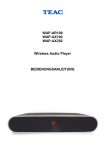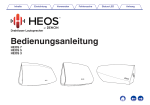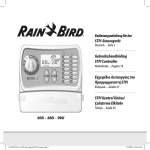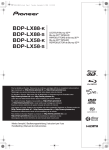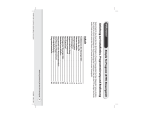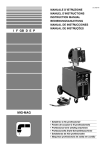Download intext:Bedienungsanleitung filetype:pdf
Transcript
Inhalte Einrichtung Verwenden Fehlersuche . NETZWERK-MULTIROOM-VERSTÄRKER Bedienungsanleitung . HEOS Drive 1 Status-LED Anhang Inhalte Einrichtung Verwenden EINFÜHRUNG BEVOR SIE BEGINNEN Systemanforderungen Netzwerkanforderungen Anforderungen für die Steuerung Lernen Sie Ihr HEOS Drive kennen Vorderseite Rückseite Aufstellen Ihres HEOS Drive Anbringen der Rackmontagehalterungen Montieren in einem Rack Zonenanschluss Anschließen der Lautsprecher (4 Stereozonen) Anschließen der Lautsprecher Anschließen der Lautsprecher (zwei überbrückte Zonen) Anschließen an einen externen Verstärker oder AVEmpfänger Anschließen eines Subwoofers Anschließen eines USB-Speichergeräts Trigger-Steuerung Anschließen externer Geräte (zuweisbar) Anschließen eines Geräts für die Audiowiedergabe Herstellen der Verbindung mit dem NETZWERK Stromversorgung Ihres HEOS Drive So erhalten Sie die HEOS-App Fehlersuche 5 6 6 6 7 8 9 10 11 12 12 13 14 14 15 Status-LED Anhang HINZUFÜGEN WEITERER HEOS-GERÄTE Hinzufügen kabelgebundener HEOS-Geräte Hinzufügen kabelloser HEOS-Geräte VERWENDUNG IHRES HEOS DRIVE Auswählen eines Raums Wiedergeben von Radio Wiedergeben von auf Ihrem mobilen Gerät gespeicherter Musik Wiedergeben von Musik auf Ihrem Computer im Netzwerk oder auf einem NAS Musikwiedergabe über ein externes Audiogerät Streaming eines externen Audiogeräts auf ein beliebiges HEOSGerät Wiedergeben von Musik von einem USB-Speichergerät HEOS-Konto Was ist ein HEOS-Konto? Warum brauche ich ein HEOS-Konto? Eröffnen eines HEOS-Kontos Ändern Ihres HEOS-Kontos Wiedergeben von Streaming-Musikdiensten Hinzufügen eines Musikdiensts Ändern der Einstellungen eines Musikdiensts Verwalten der Eingänge Ändern des Namens von Eingängen Ausblenden eines Eingangs Verwalten Ihres Telefons 16 16 17 17 18 18 19 20 20 2 21 21 22 23 23 24 24 25 26 27 28 29 29 29 29 29 30 30 30 31 31 31 32 Inhalte Einrichtung Verwenden Wiedergeben der selben Musik in mehreren Räumen Gruppieren von Räumen Aufheben der Gruppierung von Räumen Gruppieren aller Räume (Partymodus) Aufheben der Gruppierung aller Räume Verwenden der Wiedergabewarteschlange Jetzt wiedergeben Warteschlange ersetzen Als nächstes wiedergeben Ans Ende der Warteschlange Neuanordnen der Wiedergabewarteschlange Löschen von Titeln aus der Wiedergabewarteschlange Löschen aller Titel aus der Wiedergabewarteschlange Speichern von Wiedergabelisten Durchführen der wiederholten Wiedergabe und Zufallswiedergabe Fehlersuche 33 33 34 35 36 37 37 37 37 37 38 38 39 39 Status-LED VORNEHMEN VON EINSTELLUNGEN Ändern des Namens eines HEOS Drive Ändern des Namens einer Zone Einstellen des Equalizers Einstellen der Balance Einstellen des Ausgabemodus Einstellen der Audioqualität Einstellen der Lautstärkebegrenzung Einstellen des Vorverstärkerausgangs Einstellen des Hochpassfilters Verwendung eines Subwoofers Einstellen des Tiefpassfilters Einstellen des Leitungsausgangs Einstellen der Helligkeit von Statusleuchten Erweiterte Einstellungen Netzwerkeinstellungen Firmware-Upgrade Über Externe Gerätesteuerung IP-Steuerung Trigger-Ausgang 39 3 Anhang 40 40 40 41 41 41 41 42 42 42 43 43 43 43 44 44 44 44 45 45 46 Inhalte Einrichtung Verwenden AKTUALISIEREN IHRES SYSTEMS ERWEITERTE FUNKTIONEN Fehlerbericht senden Gemeinsame Nutzung von Musik auf Ihrem mobilen Gerät Zurücksetzen Ihrer Steuerungs-App STROMVERSORGUNG Stromversorgungsmodi Schnellstartmodus Tiefes Standby Aus GRUNDLEGENDE FEHLERSUCHE Ich erhalte eine Meldung “Kein Gerät gefunden” Mein HEOS-Gerät schaltet sich ab, und die Betriebs-LED blinkt rot Die Musik ist abgeschnitten oder verzögert manchmal Ich höre eine Verzögerung, wenn ich den externen Eingang mit meinem Fernseher verwende Zurücksetzen Ihres HEOS-Geräts Zurücksetzen des HEOS-Geräts auf Werkseinstellungen Kontaktieren Sie Denon Fehlersuche 47 48 48 48 48 49 49 49 49 49 50 50 Status-LED Anhang Tabelle zum LED-Status Unterstützte Dateitypen und Codecs Unterstützte Audioformate (koaxial/optisch) TECHNISCHE DATEN INFORMATIONEN Marken Lizenz Lizenzinformationen zu der in diesem Gerät verwendeten Software 50 51 51 52 52 53 4 54 61 61 62 65 65 66 66 Inhalte Einrichtung Verwenden Fehlersuche Status-LED Anhang Vielen Dank für den Kauf dieses HEOS-Produkts. Um einen fehlerfreien Betrieb sicherzustellen, lesen Sie bitte sorgfältig dieses Handbuch, bevor Sie das Gerät in Betrieb setzen. HINWEIS DIESES DOKUMENT ENTHÄLT INFORMATIONEN, DIE SICH OHNE ANKÜNDIGUNG ÄNDERN KÖNNEN. Die neuesten Informationen finden Sie unter HEOSbyDenon.com EINFÜHRUNG Das HEOS Drive ist Bestandteil des drahtlosen HEOS-Soundsystems für mehrere Räume, mit dem Sie Ihre Lieblingsmusik jederzeit und überall in Ihrer Wohnung genießen können. Mithilfe Ihres vorhandenen Heim-Netzwerks und der HEOS-App auf Ihrem iOS- oder Android™-Gerät können Sie Musik aus Ihrer eigenen Musikbibliothek oder Musik von zahlreichen Online-Streaming-Musikdiensten durchsuchen und wiedergeben. 0 Echtes Mehrraum-Audio – Sie können unterschiedliche Titel in unterschiedlichen Räumen oder den gleichen Titel in allen Räumen wiedergeben 0 Die Verwendung Ihres vorhandenen Heim-Netzwerks ermöglicht eine schnelle und einfache Einrichtung 0 Branchenführende Audiosynchronisierung im Mikrosekundenbereich zwischen HEOS-Gerät und Drive 0 Legendäre Audioqualität von Denon Wenn Sie es eilig haben, gelangen Sie in kürzester Zeit zu Ihrem einzigartigen Musikerlebnis, indem Sie den Schritten in der HEOS-Schnellanleitung folgen (im Lieferumfang Ihres HEOS-Geräts). . HEOS Drive QUICK START GUIDE Weitere Informationen zu den Eigenschaften und Vorteilen Ihres HEOS Drive finden Sie in dieser Bedienungsanleitung. 5 Inhalte Einrichtung Verwenden Fehlersuche Status-LED Anhang BEVOR SIE BEGINNEN HINWEIS Wenn Sie bereits mindestens ein HEOS-Gerät installiert haben, können Sie diesen Abschnitt überspringen und mit “HINZUFÜGEN WEITERER HEOS-GERÄTE” fortfahren (v S. 21). Systemanforderungen Bevor Sie mit der Installation Ihres ersten HEOS-Geräts beginnen, stellen Sie sicher, dass Sie einige grundlegende Anforderungen verstehen und erfüllen. o Netzwerkanforderungen Wireless Router – Um Ihr HEOS-Musiksystem zu verwenden, sollten Sie in Ihrer Wohnung über ein funktionsfähiges WLAN (Drahtlosnetzwerk) verfügen. Wenn Sie kein WLAN besitzen, wenden Sie sich an Ihren örtlichen Denon-Händler oder einen Elektronikhändler, die Sie beim Kauf und der Installation eines WLANs in Ihrer Wohnung unterstützen werden. . Für den Fall, dass Sie ein neues drahtloses Netzwerk einrichten oder die Reichweite eines bestehenden Netzwerks erweitern möchten, steht der drahtlose Netzwerk-Extender HEOS Extend (separat erhältlich) als Zubehör zur Verfügung. Weitere Informationen zum drahtlosen Extender erhalten Sie bei Denon. Hochgeschwindigkeits-Internetverbindung – Zum Streamen von Musik vom Internet in Ihre Wohnung greift HEOS greift von zahlreichen bekannten Online-Musikdiensten auf das Internet zu. HEOS wurde zudem konzipiert, um Ihnen Software-Aktualisierungen über Ihre Internetverbindung bereitzustellen. Die beste Leistung und Zuverlässigkeit erzielen Sie über DSL, Kabel oder Glasfaser. Bei langsameren Internetverbindungen wie über Satellit kann es zu Leistungsproblemen kommen. 6 Inhalte Einrichtung Verwenden Fehlersuche Status-LED Anhang o Anforderungen für die Steuerung . . Mithilfe der kostenlosen HEOS-App können Sie Ihr drahtloses HEOS-System für mehrere Räume über beliebige iOS- oder Android-Mobilgeräte, die folgende Mindestanforderungen erfüllen, steuern: Mindestanforderungen für Android 0 Android OS 2.3 oder höher 0 Alle Auflösungen Mindestanforderungen für iOS 0 iOS 7.0 oder höher 0 iPhone® 4 oder neuer 0 iPad® 2 oder neuer 0 iPod touch® (5. Generation) oder neuer 7 Inhalte Einrichtung Verwenden Fehlersuche Status-LED Anhang Lernen Sie Ihr HEOS Drive kennen Entnehmen Sie Ihren HEOS Drive der Verpackung, und überprüfen Sie, ob folgende Artikel enthalten sind: Ethernet-Kabel HEOS Drive QUICK Rackmontagehalterungen STR T GU IDE Kurzanleitung (für Nordamerika) Sicherheitshinweise Garantie (nur für nordamerikanisches Modell) (für Europa) (für Großbritannien) . Netzkabel HINWEIS 0 Bitte verwenden Sie das im Lieferumfang Ihres Geräts enthaltene Netzkabel. 8 Erweiterter Schutzplan (nur für nordamerikanisches Modell) (für Australien) Inhalte Einrichtung Verwenden Fehlersuche Status-LED Anhang o Vorderseite w e r . q C Netzwerkanzeigen Blinkt grün, um Netzwerkaktivität anzuzeigen. (v S. 55) A Power-Taste (X) Mit dieser Taste wird der Schnellstartmodus oder Tiefes Standby aufgerufen oder aufgehoben. D Zonenanzeigen Informationen finden Sie unter “Statusanzeigen-Tabelle”. (v S. 56) B Netzanzeige Leuchtet gemäß dem folgenden Stromversorgungsstatus auf: (v S. 54) 0 Weiß: Eingeschaltet 0 Aus: Tiefes Standby 0 Rot: Wenn alle Zonen in den Schnellstartmodus wechseln 9 Inhalte Einrichtung Verwenden Fehlersuche Status-LED Anhang o Rückseite u i o Q0 Q1 . q we r t y G Netzwerkanschluss (NETWORK) Ermöglicht die Verbindung dieses Geräts mit einem kabelgebundenen Ethernet-Netzwerk. (v S. 21) H Digitaler Eingang (OPTICAL IN/COAXIAL IN) Ermöglicht den Anschluss von Geräten mit digitalen Audioausgängen. (v S. 18) I Wechselstromeingang Ermöglicht den Anschluss des Netzkabels. (v S. 20) J Hauptnetzschalter (POWER) K Reset-Taste (RESET) Es werden mehrere Einstellungen auf die Werkseinstellungen zurückgesetzt. (v S. 52) A Lautsprecheranschlüsse (SPEAKERS) Ermöglichen das Anschließen von Lautsprechern. (v S. 14) B TRIGGER OUT-Buchse (TRIGGER OUT) Ermöglicht den Anschluss von Geräten mit Trigger-Funktion. (v S. 17) C USB-Eingang (USB 5 V/1 A) Ermöglicht den Anschluss von USB-Speichergeräten. (v S. 17) D Analog-Ausgang (PRE OUT) Ermöglicht den Anschluss von externen Verstärkern. (v S. 16) E Analog-Eingang (LINE IN) Ermöglicht den Anschluss von Geräten mit analogen Audioausgängen. (v S. 18) F Brückenmodusschalter (BRIDGE) Dient zur Einstellung der Verstärkerbrücke. (v S. 15) 10 Inhalte Einrichtung Verwenden Fehlersuche Aufstellen Ihres HEOS Drive . Durch den HEOS Drive können passive Lautsprecher als HEOSMehrraum-Audiosystem genutzt werden. Stellen Sie den HEOS Drive an einem geeigneten Ort in der Nähe der Lautsprecherkabel auf. 0 Der HEOS Drive ist nicht wasserdicht. Stellen Sie das Gerät nicht in der Nähe von Wasserquellen auf, und setzen Sie es nicht Regen oder Schnee aus. 11 Status-LED Anhang Inhalte Einrichtung Verwenden Fehlersuche o Anbringen der Rackmontagehalterungen Bringen Sie die im Lieferumfang enthaltenen Montagehalterungen seitlich am HEOS Drive an, wenn Sie den HEOS Drive in einem Standard-EIA-Rack montieren möchten. 1 2 Entfernen Sie die zwei Schrauben auf beiden Seiten des HEOS Drive. Richten Sie die Halterungen mit den Schraubenlöchern aus, drehen Sie die Schrauben wieder ein und stellen Sie sicher, dass sie korrekt festgezogen sind. o Montieren in einem Rack 0 Die seitlichen Bereiche des Geräts müssen frei bleiben. Denken Sie daran, dass die Seitenflächen des HEOS Drive Wärme abstrahlen. 0 Bereiten Sie die Installationsumgebung sorgfältig vor. Stellen Sie . beispielsweise sicher, dass der HEOS Drive keiner Wärmeabstrahlung anderer Geräte ausgesetzt ist. Verwenden Sie ggf. eine Zwangsbelüftung. Die Umgebungsbedingungen müssen den unter “TECHNISCHE DATEN” (v S. 62) beschriebenen technischen Daten entsprechen. 0 Entfernen Sie die Rackmontagehalterungen, wenn die Einheit nicht in einem Rack montiert werden soll. 12 Status-LED Anhang Inhalte Einrichtung Verwenden Fehlersuche Status-LED Anhang Zonenanschluss Sie können dieselbe Quelle in allen vier HEOS Drive-Zonen wiedergeben, falls gewünscht. Die Wiedergabe verschiedener Quellen in verschiedenen Zonen ist ebenfalls möglich. Die Verbindung und Funktion auf Seite 14 bis 18 bezieht sich auf ZONE1. Für ZONE2, ZONE3 und ZONE4 gilt dieselbe Vorgehensweise wie für ZONE1. ZONE2 ZONE3 . ZONE1 13 ZONE4 Inhalte Einrichtung Verwenden Fehlersuche Status-LED Anhang Anschließen der Lautsprecher (4 Stereozonen) o Anschließen der Lautsprecher 0 Schalten Sie vor dem Anschließen der Lautsprecher den Netzschalter auf der Rückseite aus. Schalten Sie außerdem angeschlossene, aktive Subwoofer aus. 0 Schließen Sie die Lautsprecher so an, dass die Kerndrähte der Lautsprecherkabel nicht aus dem Lautsprecheranschluss herausragen. Die Schutzschaltung kann aktiviert werden, wenn die Kerndrähte die Rückseite des Geräts berühren oder wenn sich die Plus- und die Minusseite berühren. 0 Berühren Sie die Lautsprecheranschlüsse niemals, solange das Netzkabel angeschlossen und der Netzschalter auf der Rückseite eingeschaltet ist. Andernfalls können Sie einen elektrischen Schlag erleiden. 0 Benutzen Sie Lautsprecher mit einer Impedanz von 4 – 16 Ω/Ohm. Die Schutzschaltung kann aktiviert werden, wenn Lautsprecher mit einer anderen als der angegebenen Impedanz benutzt werden. 0 Je nachdem, welche Lautsprecher angeschlossen sind, wird möglicherweise die Schutzschaltung aktiviert und das Gerät schaltet sich aus, wenn Musik in hoher Lautstärke abgespielt wird (die Netzanzeige blinkt rot). Falls diese Situation eintritt, konfigurieren Sie die Einstellung der “Lautstärkeobergrenze”. (v S. 42) Lösen Sie auf einer Länge von ca. 10 mm von der Spitze des Lautsprecherkabels die Ummantelung ab, verdrehen Sie dann den Kerndraht fest, oder bringen Sie einen Abschlusswiderstand an. . 1 HINWEIS Überprüfen Sie sorgfältig die linken (L) und rechten (R) Kanäle und die Plus- (+, rot) und Minuspolaritäten (–, schwarz) an den Lautsprechern, die an dieses Gerät angeschlossen werden sollen, und stellen Sie sicher, dass Sie die Kanäle und Polaritäten richtig anschließen. 2 Drehen Sie den Lautsprecheranschluss gegen den Uhrzeigersinn, um ihn zu lösen. (L) . (R) 3 Fügen Sie den Kerndraht des Lautsprecherkabels in den Schlitz am Lautsprecheranschluss ein. . q Drehen Sie den Lautsprecheranschluss im Uhrzeigersinn, um ihn festzuziehen. . . 4 14 w q w Inhalte Einrichtung Verwenden Fehlersuche o Anschließen der Lautsprecher (zwei überbrückte Zonen) 0 Schalten Sie vor dem Anschließen der Lautsprecher den Netzschalter auf der Rückseite aus. Schalten Sie auch den Subwoofer aus. 0 Schließen Sie die Lautsprecher so an, dass die Kerndrähte der Lautsprecherkabel nicht aus dem Lautsprecheranschluss herausragen. Die Schutzschaltung kann aktiviert werden, wenn die Kerndrähte die Rückseite des Geräts berühren oder wenn sich die Plus- und die Minusseite berühren. 0 Berühren Sie die Lautsprecheranschlüsse niemals, solange das Netzkabel angeschlossen und der Netzschalter auf der Rückseite eingeschaltet ist. Andernfalls können Sie einen elektrischen Schlag erleiden. 0 Benutzen Sie Lautsprecher mit einer Impedanz von 4 – 16 Ω/Ohm. Die Schutzschaltung kann aktiviert werden, wenn Lautsprecher mit einer anderen als der angegebenen Impedanz benutzt werden. 0 Im BRIDGE-Modus wird ein Kanal über eine ZONE ausgegeben. Bei dem hier gezeigten Beispiel wird kein Signal von Lautsprecher rechter Kanal (Rch) der ZONE1 und linker Kanal (Lch) der ZONE2 ausgegeben. 0 Wenn die Zonen 1 und 2 über eine Brückenschaltung angeschlossen sind, fungieren sie als Zone 1, während die über eine Brückenschaltung angeschlossenen Zonen 3 und 4 als Zone 3 betrieben werden. 0 Bei Verwendung einer Brückenschaltung werden die Zone 2/Zone 4 in der “Raumansicht” nicht angezeigt. Sie finden Informationen zur Anzeige als Vorverstärkerausgang im Abschnitt “Einstellen des Vorverstärkerausgangs” (v S. 42). Schalten Sie den Netzschalter auf der Rückseite aus. Schließen Sie Lautsprecher an die grauen Lautsprecheranschlüsse zwischen Zonen 1 und 2 ODER Zonen 3 und 4 an. Stellen Sie den Brückenschalter auf Position “ON”. (L) (R) q w q w . 3 Anhang HINWEIS Durch einen Anschluss mit einer Brückenschaltung können Sie das Leistungsspektrum erhöhen. 1 2 Status-LED 15 Inhalte Einrichtung Verwenden Fehlersuche o Anschließen an einen externen Verstärker oder AV-Empfänger Status-LED Anhang o Anschließen eines Subwoofers Schließen Sie den PRE OUT “L”-Ausgang an einen Eingang Ihres aktiven Subwoofers oder Ihres Subwoofer-Verstärkers an. (v S. 43) Schließen Sie den PRE OUT-Ausgang über geeignete Kabel an einen verfügbaren Eingang Ihres Verstärkers oder AV-Empfänger an. Subwoofer mit integriertem Verstärker Ihr Verstärker oder AV-Empfänger IN AUDIO AUDIO IN R L L R L . . R 16 Inhalte Einrichtung Verwenden Fehlersuche Status-LED Anhang o Trigger-Steuerung o Anschließen eines USB-Speichergeräts Wenn der Verstärker, der an dieses Gerät angeschlossen werden soll, über einen Trigger-Eingangsanschluss verfügt, schließen Sie diesen mit dem 3,5-mm-Kabel (nicht im Lieferumfang enthalten) an die TRIGGER OUT-Buchse dieses Geräts an. Von der TRIGGER OUTBuchse wird ein Signal von bis zu 12 V/150 mA ausgegeben. Schließen Sie ein mit FAT32 formatiertes USB-Massenspeichergerät mit digitalen Musikdateien an einen verfügbaren USB-Anschluss an. USBSpeichergerät . . Leistungsverstärker HINWEIS 0 Verbinden Sie die TRIGGER OUT-Buchsen mit einem monauralen Cinch-Kabel. Verwenden Sie kein Stereo-Cinch-Kabel. 0 Zur Verwendung der Trigger-Steuerung müssen die Trigger-Einstellungen festgelegt werden. (v S. 46) 17 Inhalte Einrichtung Verwenden Fehlersuche Status-LED Anhang Anschließen externer Geräte (zuweisbar) o Anschließen eines Geräts für die Audiowiedergabe Schließen Sie den LINE IN-, COAXIAL IN- oder OPTICAL IN-Eingang über geeignete Kabel an ein Gerät für die Audiowiedergabe (CDPlayer, tragbarer Audio-Player etc.) an. Analoges Gerät Digitales Gerät AUDIO AUDIO AUDIO OUT R L R OPTICAL OUT L oder . R 18 COAXIAL OUT L oder Inhalte Einrichtung Verwenden Fehlersuche Status-LED Anhang n Reihenschaltung o Herstellen der Verbindung mit dem NETZWERK Über die zweite Ethernet-Verbindung können Sie einen weiteren HEOS Drive mit Ihrem Netzwerk verbinden. . Router . Router HINWEIS 0 Jeder HEOS Drive umfasst vier HEOS-Module und stellt somit immer vier Geräte von maximal 32 HEOS-Geräten dar, die von einem Netzwerk unterstützt werden. Von einem Netzwerk werden bis zu 8 HEOS Drive-Geräte unterstützt. 19 Inhalte Einrichtung Verwenden Fehlersuche Status-LED Anhang Stromversorgung Ihres HEOS Drive Schließen Sie das für Ihre Region vorgesehene Netzkabel an die Rückseite des HEOS Drive und an eine Wandsteckdose an und stellen Sie den Netzschalter auf der Rückseite auf ON. für Europa für Großbritannien (220 - 240 V Wechselstrom, 50 Hz) (220 - 240 V Wechselstrom, 50/60 Hz) für Nordamerika (120 V Wechselstrom, 60 Hz) . für Australien (220 - 240 V Wechselstrom, 50 Hz) So erhalten Sie die HEOS-App . Die HEOS-App ist das Herzstück des HEOS-Erlebnisses. Mit Ihrem mobilen Gerät und der HEOS App können Sie Ihr HEOS-System von überall in Ihrem Zuhause in Ihrer Handfläche einstellen, browsen, erkunden und steuern. Laden Sie sich die HEOS-App für iOS oder Android im App StoreSM oder Google Play™ Store herunter, indem Sie nach “HEOS by Denon” suchen. Änderung der technischen Angaben und des Designs zum Zwecke der Verbesserung ohne Ankündigung vorbehalten. 20 Inhalte Einrichtung Verwenden Fehlersuche Status-LED Anhang HINZUFÜGEN WEITERER HEOS-GERÄTE Das HEOS-Soundsystem für mehrere Räume ist ein echtes Mehrraum-Audiosystem, das automatisch die Audiowiedergabe zwischen mehreren HEOSGeräten synchronisiert, sodass der Klang in unterschiedlichen Räumen perfekt synchron und in hervorragender Qualität wiedergegeben wird! Sie können Ihrem HEOS-System ganz einfach bis zu 32 Geräte hinzufügen. HINWEIS 0 Jeder HEOS Drive umfasst vier HEOS-Module und stellt somit immer vier Geräte von maximal 32 HEOS-Geräten dar, die von einem Netzwerk unterstützt werden. Von einem Netzwerk werden bis zu 8 HEOS Drive-Geräte unterstützt. Hinzufügen kabelgebundener HEOS-Geräte Schließen Sie die HEOS-Geräte mithilfe eines Ethernet-Kabels an Ihr Heim-Netzwerk an. Die HEOS-Geräte werden daraufhin in der HEOS-App im Bildschirm “Rooms” als neuer Raum angezeigt. Sie können den HEOS-Geräten auf Wunsch einen Namen zuweisen, um den Raum anzugeben, in dem Sie sie aufgestellt haben. 0 Verwenden Sie nur im Fachhandel erhältliche geschirmte STP- oder ScTP LAN-Kabel (CAT-5 oder höher empfohlen). 0 Der Netzwerkstecker darf nicht direkt mit dem LAN-/Ethernet-Anschluss des Computers verbunden werden. 21 Inhalte Einrichtung Verwenden Fehlersuche Status-LED Anhang Hinzufügen kabelloser HEOS-Geräte Sie können Ihrem HEOS-System weitere drahtlose HEOS-Geräte hinzufügen, indem Sie im Einstellungsmenü der HEOS-App “Gerät hinzufügen” auswählen und den Anleitungen folgen: 1 2 Music Musik Einstellungen . Gerät hinzufügen HINWEIS 0 HEOS Drive kann nicht mit einem drahtlosen Netzwerk verbunden werden. 22 Inhalte Einrichtung Verwenden Fehlersuche Status-LED Anhang VERWENDUNG IHRES HEOS DRIVE Nachdem Sie Ihren HEOS Drive dem Netzwerk hinzugefügt und die HEOS-App auf dem mobilen Gerät installiert haben, können Sie ganz einfach mit der Wiedergabe Ihrer Musik beginnen. Sie können in jedem Raum andere Musik wiedergeben oder dieselbe Musik in perfekter Synchronisation in allen Räumen hören. Ganz wie Sie wollen! Auswählen eines Raums Räume Ziehen Sie einen Raum in einen anderen, um diese zu gruppieren. Wenn Sie mehrere HEOS Drive besitzen, müssen Sie dem HEOS-System mitteilen, welches Gerät Sie steuern möchten: Song Name 1 Living Tippen Sie auf die Registerkarte Räume. Song Name 2 2 Wählen Sie den Raum aus, den Sie steuern möchten. Tippen Sie auf die Registerkarte Musik, um eine Musikquelle auszuwählen oder auf die Registerkarte Aktuelle Wiedergabe, um festzulegen, was in dem ausgewählten Raum gespielt werden soll. Dining Song Name 3 Bedroom Song Name 4 Outside Song Name 5 1 Räume Musik 3 . 1 2 3 Kitchen 23 Aktuelle Wiedergabe Inhalte Einrichtung Verwenden Fehlersuche Status-LED Anhang Wiedergeben von auf Ihrem mobilen Gerät gespeicherter Musik Wiedergeben von Radio Das HEOS-System ermöglicht über den Radiodienst TuneIn den Zugriff auf über 100.000 kostenlose Internetradio-Streams von überall auf der Welt. Tippen Sie im Musikhauptmenü einfach auf das TuneIn-Logo, und durchsuchen Sie die nach praktischen Kategorien organisierten 100.000 Sender, bis Sie einen Ihrer Stimmung entsprechenden Sender gefunden haben. 1 2 3 HINWEIS Wenn Sie ein TuneIn-Konto besitzen, können Sie sich unter “Einstellungen Musikquellen - TuneIn” anmelden und auf alle TuneIn-Sender unter “Meine Favoriten” zugreifen. Tippen Sie auf die Registerkarte “Musik”. Wählen Sie “Dieses Telefon/iPhone/iPod/iPad” aus. Navigieren Sie zu der lokal auf Ihrem Telefon gespeicherten Musik, und wählen Sie einen Titel aus. Audiosignal . . Audiosignal 24 Inhalte Einrichtung Verwenden Fehlersuche Wiedergeben von Musik auf Ihrem Computer im Netzwerk oder auf einem NAS 2 3 Anhang Audiosignal PC Wählen Sie auf der Registerkarte Musik die Option “Musikserver” aus. Wählen Sie den Namen Ihres Computers im Netzwerk oder des NAS-Servers (Network Attached Storage) aus. Navigieren Sie zu der auf Ihrem Computer/NAS gespeicherten Musik, und wählen Sie einen Titel aus. . 1 Status-LED 25 NAS (Network Attached PC Storage) Inhalte Einrichtung Verwenden Fehlersuche Musikwiedergabe über ein externes Audiogerät 2 3 4 Schließen Sie ein externes Audiogerät an den digitalen optischen, koaxialen oder analogen RCA-StereoEingang auf der Rückseite des HEOS Drive an. Wählen Sie auf der Registerkarte Musik die Option für “Eingänge” aus. Wählen Sie den Namen des HEOS Drive sowie den Eingang aus, an den Sie das Audiogerät in Schritt 1 angeschlossen haben. Starten Sie die Wiedergabe auf dem Audiogerät. . 1 Audiosignal 26 Status-LED Anhang Inhalte Einrichtung Verwenden Fehlersuche Streaming eines externen Audiogeräts auf ein beliebiges HEOS-Gerät Audiosignal Der Ton des Audiogeräts kann direkt über das ausgewählte Gerät wiedergeben oder digitalisiert über das Netzwerk an andere HEOS-Geräte gesendet werden. 2 3 4 Schließen Sie ein externes Audiogerät an den digitalen optischen, koaxialen oder analogen RCA-StereoEingang auf der Rückseite des HEOS Drive an. Wählen Sie auf der Registerkarte Musik die Option für “Eingänge” aus. Wählen Sie den Namen des HEOS Drive sowie den Eingang aus, an den Sie das Audiogerät in Schritt 1 angeschlossen haben. Starten Sie die Wiedergabe auf dem Audiogerät. . 1 27 Status-LED Anhang Inhalte Einrichtung Verwenden Fehlersuche Wiedergeben von Musik von einem USB-Speichergerät 1 2 3 Schließen Sie ein mit FAT32 formatiertes USBSpeichergerät am USB-Anschluss auf der Rückseite des HEOS Drive an. Wählen Sie auf der Registerkarte “Musik” die Option “USB-Musik” aus. Wählen Sie den Namen des HEOS Drive sowie den Eingang aus, an den Sie das Audiogerät in Schritt 1 angeschlossen haben. Navigieren Sie zu der auf Ihrem USB-Speichergerät gespeicherten Musik, und wählen Sie einen Titel aus. . 4 Audiosignal HINWEIS 0 Wenn auf dem USB-Speichergerät eine große Anzahl Dateien gespeichert ist, kann es einige Minuten dauern, bis der Name Ihres HEOS Drive in der Liste “USBMusik” angezeigt wird. 0 Es ist nicht möglich, einen Computer mit einem USB-Kabel über den USBAnschluss dieses Geräts anzuschließen und zu benutzen. 28 Status-LED Anhang Inhalte Einrichtung Verwenden Fehlersuche Status-LED Anhang o Ändern Ihres HEOS-Kontos HEOS-Konto o Was ist ein HEOS-Konto? 1 2 o Warum brauche ich ein HEOS-Konto? 3 4 Das HEOS-Konto ist das Hauptkonto oder der “Schlüsselbund” für die Verwaltung aller Ihrer HEOS-Musikdienste mit einem einzigen Benutzernamen und Kennwort. Mit dem HEOS-Konto brauchen Sie die Anmeldeinformationen für Ihre Musikdienste nur einmal einzugeben. Auf diese Weise können Sie mehrere Steuerungs-Apps auf unterschiedlichen Geräten schnell und einfach verwenden. Sie melden sich einfach auf einem beliebigen Gerät bei Ihrem HEOS-Konto an und haben Zugriff auf alle zugehörigen Musikdienste, Wiedergabeverläufe und benutzerdefinierten Wiedergabelisten, selbst, wenn Sie sich bei einem Freund befinden und Musik über dessen HEOS-System wiedergeben. o Eröffnen eines HEOS-Kontos Wenn Sie erstmals versuchen, über das Hauptmusikmenü der HEOSApp auf einen Musikdienst zuzugreifen, werden Sie aufgefordert, ein HEOS-Konto zu eröffnen. 29 Tippen Sie auf die Registerkarte Musik. Tippen Sie auf das Einstellungssymbol a in der linken oberen Ecke des Bildschirms. Wählen Sie “HEOS Konto” aus. Ändern Sie Ihre Position, ändern Sie Ihr Kennwort, löschen Sie Ihr Konto oder melden Sie sich von Ihrem Konto ab. Inhalte Einrichtung Verwenden Fehlersuche Status-LED Anhang o Ändern der Einstellungen eines Musikdiensts Wiedergeben von StreamingMusikdiensten 1 2 Ein Musikdienst ist ein Unternehmen, das über kostenlose oder bezahlte Abonnements online Zugriff auf riesige Musiksammlungen gewährt. In Abhängigkeit von Ihrem Heimatland stehen mehrere Optionen zur Auswahl. Weitere Informationen dazu, welche Dienste in Ihrem Land zur Verfügung stehen, finden Sie unter HEOSbyDenon.com. 3 4 5 o Hinzufügen eines Musikdiensts Nachdem Sie ein HEOS-Konto eingerichtet haben, können Ihrem HEOS-System unterstützte Musikdienste hinzufügen, indem Sie auf der Registerkarte Musik auf das Logo des Musikdiensts tippen. Folgen Sie den Anweisungen auf dem Bildschirm, um dem ausgewählten Musikdienst Ihren Benutzernamen und Ihr Kennwort hinzuzufügen. Sie brauchen Ihre Kontoinformationen nur einmal einzugeben, da das HEOS-Konto Ihre Anmeldeinformationen sicher speichert, sodass Sie diese nicht jedes Mal einzugeben brauchen, wenn Sie Musik von diesem Dienst wiedergeben möchten. Unter “Einstellungen - Musikdienste” sind möglicherweise weitere Musikdienste verfügbar. 6 7 30 Tippen Sie auf die Registerkarte “Musik”. Tippen Sie auf das Einstellungssymbol a in der linken oberen Ecke des Bildschirms. Wählen Sie “Musikquellen” aus. Wählen Sie “Online-Musik” aus. Wählen Sie den Namen des Online-Musikdiensts aus, den Sie bearbeiten möchten. Melden Sie sich ab und wieder an, um Ihren Benutzernamen und Ihr Kennwort mit Ihrem HEOSKonto zu verknüpfen. Wählen Sie “Fürs erste ausblenden” aus, damit das Logo des Diensts nicht im Musikhauptmenü angezeigt wird. Inhalte Einrichtung Verwenden Fehlersuche 1 Wenn Sie externe Audioquellenkomponenten (beispielsweise CD-Player, tragbare Musik-Player, Kabelboxen usw.) an einen der Eingänge Ihrer HEOS-Geräte angeschlossen haben, können Sie die Standardnamen der Eingänge umbenennen, um die tatsächliche Quelle näher zu beschreiben oder nicht verwendete Eingänge auszublenden. 2 3 4 Anhang o Ändern des Namens von Eingängen Verwalten der Eingänge 1 Status-LED 2 3 Tippen Sie zum Aufrufen des Einstellungsmenüs auf das Einstellungssymbol a in der oberen rechten Ecke des Musikhauptmenüs. 4 Wählen Sie “Musikquellen” aus. Wählen Sie den Namen des Eingangs aus, den Sie bearbeiten möchten. Wählen Sie “Name” aus. Wählen Sie einen Namen aus bzw. geben Sie einen neuen Namen ein, um die angeschlossene Quelle zu beschreiben. Wählen Sie zum Speichern Ihrer Änderungen die Speicherschaltfläche aus. o Ausblenden eines Eingangs Wählen Sie “Eingänge” aus. 1 Wählen Sie die HEOS-Geräte aus, an die Sie Ihr externes Audioquellengerät anschließen. 2 31 Wählen Sie den Namen des Eingangs aus, den Sie bearbeiten möchten. Stellen Sie “Eingänge verbergen” auf EIN, um zu verhindern, dass dieser Eingang auf der Kachel für Eingänge im Musikhauptmenü angezeigt wird. Inhalte Einrichtung Verwenden Fehlersuche Verwalten Ihres Telefons Sie können Ihr Smartphone oder Tablet ausblenden, wenn es nicht im Menü “Musikquellen” aufgelistet werden muss. 1 2 3 4 Tippen Sie zum Aufrufen des Einstellungsmenüs auf das Einstellungssymbol a in der oberen rechten Ecke des Musikhauptmenüs. Wählen Sie “Musikquellen” aus. Wählen Sie “Dieses Telefon/iPhone/iPod/iPad” aus. Stellen Sie “Dieses Telefon/iPhone/iPod/iPad” auf AUS, damit das Logo des Dienstes nicht im Musikhauptmenü angezeigt wird. 32 Status-LED Anhang Inhalte Einrichtung Verwenden Fehlersuche Wiedergeben der selben Musik in mehreren Räumen 4 Räume Ziehen Sie einen Raum in einen anderen, um diese zu gruppieren. Dining Dining Song Name 1 Song Name 1 3 Living 2 Kitchen Living+Kitchen Song Name 2 Song Name 2 4 Living Kitchen Bedroom Ziehen Sie einen Raum aus dieser Gruppe, um die Gruppierung aufzulösen. Song Name 3 Bedroom Song Name 3 o Gruppieren von Räumen 3 Anhang Räume Ziehen Sie einen Raum in einen anderen, um diese zu gruppieren. Das HEOS-System ist ein echtes Mehrraum-Audiosystem, das automatisch die Audiowiedergabe zwischen mehreren Geräten synchronisiert, sodass der Klang in unterschiedlichen Räumen perfekt synchron und in hervorragender Qualität wiedergegeben wird! Sie können Ihrem HEOS-System ganz einfach bis zu 32 Geräte hinzufügen. Sie können bis zu 16 einzelne HEOS-Geräte zu einer Gruppe aus HEOSGeräten zusammenfügen, die wie ein einziges HEOS-Gerät funktioniert. 1 Tippen Sie auf die Registerkarte “Räume”. Halten Sie den Finger auf einem Raum gedrückt, in dem keine Musik wiedergegeben wird. . 1 2 Status-LED Ziehen Sie ihn zu dem Raum, in dem Musik wiedergegeben wird (gekennzeichnet durch eine rote Umrandung), und heben Sie den Finger. Die beiden Räume werden zu einer einzelnen Gerätegruppe zusammengeführt, und in beiden Räumen wird die gleiche Musik in perfekter Synchronisation wiedergegeben. 33 Räume Musik Aktuelle Wiedergabe Räume Musik Aktuelle Wiedergabe Inhalte Einrichtung Verwenden Fehlersuche o Aufheben der Gruppierung von Räumen 1 2 Tippen Sie auf die Registerkarte “Räume”. Räume Ziehen Sie einen Raum in einen anderen, um diese zu gruppieren. Dining Dining Song Name 1 Halten Sie den Finger auf einem Raum gedrückt, den Sie aus der Gruppe entfernen möchten. Song Name 1 Living Living Song Name 2 Song Name 2 Living Sie können nicht den ersten Raum entfernen, in dem die Musik vor der Gruppierung wiedergegeben wurde. 2 Ziehen Sie den Raum aus der Gruppe, und heben Sie den Finger. 4 Kitchen 3 Kitchen Song Name 4 Bedroom Song Name 3 Bedroom Song Name 3 1 Die Musikwiedergabe in dem Raum, den Sie aus der Gruppe gezogen haben, wird beendet, jedoch in allen anderen Räumen fortgesetzt. . 4 Anhang Räume Ziehen Sie einen Raum in einen anderen, um diese zu gruppieren. HINWEIS 3 Status-LED 34 Räume Musik Aktuelle Wiedergabe Räume Musik Aktuelle Wiedergabe Inhalte Einrichtung Verwenden Fehlersuche o Gruppieren aller Räume (Partymodus) Räume Durch die Geste des Zusammenziehens von zwei Fingern können Sie ganz einfach die acht Räume zu einem Partymodus gruppieren. 3 4 Ziehen Sie einen Raum in einen anderen, um diese zu gruppieren. Dining 2 Anhang Räume Ziehen Sie einen Raum in einen anderen, um diese zu gruppieren. Song Name 1 Living Setzen Sie zwei Finger über der Liste der Räume auf den Bildschirm. 4 Dining+Living+... Song Name 1 Tippen Sie auf die Registerkarte “Räume”. Dining Song Name 2 3 Ziehen Sie die Finger schnell zusammen, und lassen Sie los. Living Kitchen Song Name 3 Kitchen Bedroom Bedroom Song Name 4 Ziehen Sie einen Raum aus dieser Gruppe, um die Gruppierung aufzulösen. Alle Räume werden zusammengeführt und geben die gleiche Musik in perfekter Synchronisation wieder. 1 . 1 2 Status-LED 35 Räume Musik Aktuelle Wiedergabe Räume Musik Aktuelle Wiedergabe Inhalte Einrichtung Verwenden Fehlersuche o Aufheben der Gruppierung aller Räume 4 Räume Ziehen Sie einen Raum in einen anderen, um diese zu gruppieren. Dining Song Name 1 Tippen Sie auf die Registerkarte “Räume”. 2 Ziehen Sie einen Raum in einen anderen, um diese zu gruppieren. Dining Song Name 1 Living Dining Song Name 2 Setzen Sie zwei Finger dicht nebeneinander über der Liste der Räume auf den Bildschirm. Living 3 Spreizen Sie schnell die beiden Finger, und lassen Sie los. 4 Kitchen Song Name 3 Kitchen Bedroom Bedroom Song Name 4 Ziehen Sie einen Raum aus dieser Gruppe, um die Gruppierung aufzulösen. Für alle Räume wird die Gruppierung aufgehoben, und die Musikwiedergabe wird in allen Räumen beendet (mit Ausnahme des ursprünglichen “Hauptraums”, in dem die Musik vor der Gruppierung der Räume wiedergegeben wurde). 1 . 3 Anhang Räume Durch die Geste des Spreizens von zwei Fingern können Sie ganz einfach die Gruppierung für alle Räume aufheben und den Partymodus beenden. 1 2 Status-LED 36 Räume Musik Aktuelle Wiedergabe Räume Musik Aktuelle Wiedergabe Inhalte Einrichtung Verwenden Fehlersuche Status-LED Anhang Verwenden der Wiedergabewarteschlange HEOS verwendet eine Wiedergabewarteschlange, in die die Musik eingefügt wird, die Sie wiedergeben möchten. Musik kann aus allen lokalen oder Online-Musikquellen ausgewählt werden (mit Ausnahme von vorprogrammierten Streams vom Typ “Radio” oder “Sender”). Diese Funktion besitzt Ähnlichkeiten mit einer Jukebox. Sie wählen etwas für die Wiedergabe aus (einen Titel, ein Album, eine Wiedergabeliste oder selbst Ihre gesamte Musiksammlung) und fügen dies der “Warteschlange” hinzu. Wenn Sie etwas für die Wiedergabe auswählen, werden Sie gefragt, wie Ihre Musik in die Warteschlange gestellt werden soll. e r Album wiedergeben 0:19 1 HEOS Device 1 Titel 1 0:20 2 2 Titel 2 0:20 3 Titel 1 HEOS Device 4 Track 2 Fügt das Element nach dem gerade wiedergegebenen Titel in die Warteschlange ein und gibt es sofort wieder. y HEOS Device Album o Jetzt wiedergeben t o Warteschlange ersetzen w 0:20 Track 3 Löscht die Warteschlange und gibt das ausgewählte Element sofort wieder. 0:20 Track 4 0:20 o Als nächstes wiedergeben Jetzt wiedergeben q 5 Warteschlange ersetzen Track 5 0:20 Fügt das Element hinter dem aktuellen Titel in die Warteschlange ein und gibt es nach dem Ende des aktuellen Titels wieder. Titel 1 Als nächstes wiedergeben Album Ans Ende der Warteschlange 6 Track 6 0:20 Abbrechen Rooms Music Rooms Now Playing Musik Aktuelle Wiedergabe o Ans Ende der Warteschlange Fügt das Element am Ende der Warteschlange ein. Aktuelle Wiedergabe . Räume Music A Warteschlangenmenü Wenn Sie etwas für die Wiedergabe auswählen, werden Sie gefragt, wie Ihre Musik in die Warteschlange gestellt werden soll. B Warteschlangensymbol C Stiftsymbol D Löschsymbol E Speichersymbol F Coverbild oder HEOS-Symbol Sie können zur Bildschirmanzeige der Wiedergabewarteschlange zurückkehren, indem Sie auf das Coverbild oder auf das HEOSSymbol tippen. 37 Inhalte Einrichtung Verwenden Fehlersuche Neuanordnen der Wiedergabewarteschlange Status-LED Anhang Löschen von Titeln aus der Wiedergabewarteschlange Nachdem Sie Titel in die Warteschlange eingefügt haben, können Sie diese neu anordnen oder einzelne Titel löschen. Sie können Titel der Reihe nach aus der Wiedergabewarteschlange löschen: 1 1 2 3 4 Tippen Sie auf die Registerkarte “Aktuelle Wiedergabe”. 2 Tippen Sie in der rechten oberen Ecke des Bildschirms auf das Warteschlangensymbol d. 3 Tippen Sie auf das Stiftsymbol e, um den Bearbeitungsmodus aufzurufen. 4 5 Ändern Sie die Reihenfolge in der Warteschlange, indem Sie das Listensymbol f rechts neben jeder Titelzeile nach oben oder unten ziehen. 38 Tippen Sie auf die Registerkarte “Aktuelle Wiedergabe”. Tippen Sie in der rechten oberen Ecke des Bildschirms auf das Warteschlangensymbol d. Tippen Sie auf das Stiftsymbol e, um den Bearbeitungsmodus aufzurufen. Tippen Sie auf die Titel, die Sie löschen möchten. Tippen Sie auf das Löschsymbol g, um alle ausgewählten Titel aus der Wiedergabewarteschlange zu löschen. Inhalte Einrichtung Verwenden Fehlersuche Löschen aller Titel aus der Wiedergabewarteschlange 2 3 Anhang Speichern von Wiedergabelisten Sie können die Wiedergabewarteschlange als HEOS-Wiedergabeliste speichern, sodass Sie diese später abrufen können. Die neue Wiedergabeliste steht auf jeder mit Ihrem HEOS-System verbundenen Steuerungs-App über die Schaltfläche “Playlists” auf der Registerkarte Musik zur Verfügung. Sie können alle Titel aus der Wiedergabewarteschlange löschen: 1 Status-LED Tippen Sie auf die Registerkarte “Aktuelle Wiedergabe”. 1 Tippen Sie in der rechten oberen Ecke des Bildschirms auf das Warteschlangensymbol d. 2 Tippen Sie auf das Löschsymbol g, um zu bestätigen, dass Sie alle Titel aus der Warteschlange löschen möchten. 3 4 Tippen Sie auf die Registerkarte “Aktuelle Wiedergabe”. Tippen Sie in der rechten oberen Ecke des Bildschirms auf das Warteschlangensymbol d. Tippen Sie auf das Speichernsymbol h. Geben Sie einen Namen für die Wiedergabeliste ein, und tippen Sie auf das Speichernsymbol. Durchführen der wiederholten Wiedergabe und Zufallswiedergabe Die Wiedergabebedienelemente werden im Bildschirm “Now Playing” angezeigt. 1 2 39 Tippen Sie auf die Registerkarte “Aktuelle Wiedergabe”. Tippen Sie auf das Coverbild, um die Bedienelemente “Repeat” b und “Shuffle” c anzuzeigen. Inhalte Einrichtung Verwenden Fehlersuche Status-LED Anhang VORNEHMEN VON EINSTELLUNGEN Sie können für jeden Ihrer HEOS Drive im System bestimmte Einstellungen vornehmen: 1 2 3 Ändern des Namens einer Zone 1 2 Tippen Sie zum Aufrufen des Einstellungsmenüs auf das Einstellungssymbol a in der oberen rechten Ecke des Musikhauptmenüs. Wählen Sie “Meine Geräte” aus, um eine Liste Ihrer Geräte anzuzeigen. 3 Wählen Sie den HEOS Drive und die Zone aus, für die Sie Einstellungen vornehmen möchten. Ändern des Namens eines HEOS Drive 1 2 3 Wählen Sie “Name” aus. Wählen Sie einen neuen Namen für Ihr HEOS Drive oder geben Sie einen neuen Namen ein. Tippen Sie auf “Weiter”, um Ihre Änderungen zu speichern. 40 Wählen Sie “Name” aus. Wählen Sie einen neuen Namen für Ihr HEOS Drive oder geben Sie einen neuen Namen ein. Tippen Sie auf “Weiter”, um Ihre Änderungen zu speichern. Inhalte Einrichtung Verwenden Fehlersuche Wählt die Option für die Transcodierung zum Neusenden von Audio von einem HEOS-Gerät an ein anderes HEOS-Gerät (oder an eine Gruppe von Geräten) über das Netzwerk. Bei der Einstellung “Normal” werden Audioquellen mit hoher Bitrate, die vom ersten Gerät ausgegeben werden (wie zum Beispiel AUX-Eingang, WAV, FLAC und PCM), transcodiert, um einen möglichst zuverlässigen Audiostream sicherzustellen. Wählen Sie “EQ” aus. Passen Sie die Einstellungen für Höhen oder Bass an. Tippen Sie auf die Schaltfläche “Reset”, um die Standardeinstellungen wiederherzustellen. 1 2 Einstellen der Balance 1 2 Wählen Sie “Balance” aus. Wählen Sie “Qualität” aus. Wählen Sie Normal (Standard) oder Hoch aus. Wenn Sie Hoch ausgewählt haben und beim Streaming von Quellen von einem Gerät zu einem anderen Gerät Audioaussetzer auftreten, wählen Sie bitte Normal (Standard) aus. Nehmen Sie die Balance-Einstellungen für die linke oder rechte Seite vor. Einstellen des Ausgabemodus 1 2 Anhang Einstellen der Audioqualität Einstellen des Equalizers 1 2 Status-LED Wählen Sie “Ausgabemodus”. Wählen Sie Stereo oder Dual Mono. 41 Inhalte Einrichtung Verwenden Fehlersuche Stellen Sie den Hochpassfilter ein, um das an die Lautsprecher gesendete niederfrequente Signal zu begrenzen. Sie können die maximale Lautstärke der HEOS Drive-Verstärker einstellen, um plötzliche Lautstärkespitzen zu vermeiden. 1 2 Wählen Sie “Lautstärkeobergrenze” aus. Wählen Sie den Prozentsatz für die maximale Lautstärke aus (95, 90, 85 oder 80). HINWEIS 0 Je nachdem, welche Lautsprecher angeschlossen sind, wird möglicherweise die Schutzschaltung aktiviert und das Gerät schaltet sich aus, wenn Musik in hoher Lautstärke abgespielt wird. (Die Netzanzeige blinkt rot.) Falls diese Situation eintritt, konfigurieren Sie die Einstellung “Lautstärkeobergrenze”. “Lautstärkebegrenzung” von ZONE2 und ZONE4 schaltet auf “Vorverstärkerausgang” um, wenn der Brückenschalter auf “ON” gestellt wird. Wählen Sie “Vorverstärkerausgang”. Wählen Sie Deaktiviert oder Aktiviert. Deaktiviert (Standard): PRE OUT ist deaktiviert und erscheint nicht in der Raumansicht. Aktiviert: PRE OUT ist aktiviert und Zonenname erscheint in der Raumansicht. Wählen Sie “Hochpassfilter”. Wählen Sie die Grenzfrequenz: 40 Hz / 80 Hz / 90 Hz / 100 Hz / 110 Hz / 120 Hz / 150 Hz / 200 Hz / 250 Hz Wenn Sie die IP-Steuerung aktivieren, wird “Hochpassfilter” ausgeblendet und seine Änderung wird erzwungen. Einstellen des Vorverstärkerausgangs 1 2 Anhang Einstellen des Hochpassfilters Einstellen der Lautstärkebegrenzung 1 2 Status-LED 42 Inhalte Einrichtung Verwenden Fehlersuche Verwendung eines Subwoofers 1 2 Anhang Einstellen des Leitungsausgangs 1 2 Wählen Sie “Subwoofer”. Aktivieren Sie die Einstellung Sub Out (L). Wenn Sie die IP-Steuerung aktivieren, wird “Subwoofer” ausgeblendet und seine Änderung wird erzwungen. Einstellen des Tiefpassfilters Wählen Sie “Ausgangspegel” aus. Wählen Sie Fest (fixed) aus, damit die Lautstärke beim optimalen Pegel fixiert wird. Wählen Sie alternativ Variable aus, damit Sie die Lautstärke über den Wiedergabebildschim “Now Playing” steuern können. Wenn Sie die IP-Steuerung aktivieren, wird “Ausgangspegel” ausgeblendet und seine Änderung wird erzwungen. Wenn der Subwoofer eingeschaltet ist, können Sie das an Ihren Subwoofer gesendete Hochfrequenzsignal begrenzen. 1 2 3 Status-LED Einstellen der Helligkeit von Statusleuchten Wählen Sie “Subwoofer”. Wählen Sie “Tiefpassfilter”. 1 2 Legen Sie die Grenzfrequenz fest. 40 Hz / 60 Hz / 80 Hz / 90 Hz / 100 Hz / 110 Hz / 120 Hz 43 Wählen Sie “Status-LED” aus. Stellen Sie die Statusleuchte heller oder dunkler ein. Sie können die Statusleuchte auch ganz ausschalten, indem Sie den Schieber auf die Position OFF stellen. Inhalte Einrichtung Verwenden Fehlersuche 1 2 Vorsicht Durch die Änderung dieser Einstellungen kann das Gerät vom Netzwerk getrennt werden, sodass es nicht mehr verwendbar ist. Verwenden Sie diese Funktionen nur, wenn Sie mit den erweiterten Einstellungen vertraut sind. 3 o Netzwerkeinstellungen Wählen Sie “Erweitert” aus. Wählen Sie die Registerkarte “FIRMWARE UPGRADE” aus. Suchen Sie manuell nach einem Firmware-Upgrade. o Über Anzeigen technischer Details des HEOS-Gerätes. Wählen Sie “Erweitert” aus. 1 2 3 Wählen Sie die Registerkarte “NETWORK SETTINGS” aus. a. Manual or static IP address for your device b. Deep Standby (v S. 49) 3 Anhang o Firmware-Upgrade Erweiterte Einstellungen 1 2 Status-LED Tippen Sie auf Save Settings, um die neuen Einstellungen zu übernehmen, oder auf Cancel Changes, um zu den vorherigen Einstellungen zurückzukehren. Wählen Sie “Erweitert” aus. Wählen Sie die Registerkarte “ABOUT” aus. Führen Sie einen Bildlauf nach unten aus, um Informationen zu folgenden Elementen des Geräts anzuzeigen: a. Hardware b. Software c. Device HINWEIS 0 “Tiefes Standby” muss in allen vier Zonen festgelegt werden, damit diese Einstellung aktiviert wird. 44 Inhalte Einrichtung Verwenden Fehlersuche Status-LED Anhang Externe Gerätesteuerung Der HEOS Drive lässt sich eng mit den meisten Denon AVR integrieren, sodass Sie diese bedienen können, als ob es sich um ein Gerät handelt. Sie können Ihren HEOS Drive so konfigurieren, dass dem angeschlossenen Gerät mitgeteilt wird, wann es ein- und ausgeschaltet werden soll, welcher Eingang der richtige ist und wie Lautstärke und Stummschaltung eingestellt werden sollen. Sie können für jeden Ihres HEOS Drive im System bestimmte Einstellungen vornehmen: 1 2 3 4 5 6 o IP-Steuerung Bei AV-Empfänger-Modellen von Denon, die nach 2010 in den Handel gekommen sind, kann die IP-Steuerung genutzt werden, wenn die Empfänger mit demselben Netzwerk verbunden sind wie HEOS Drive und Steuerungsgeräte. 1 2 Tippen Sie zum Aufrufen des Einstellungsmenüs auf das Einstellungssymbol a in der oberen rechten Ecke des Musikhauptmenüs. 3 Wählen Sie “Meine Geräte” aus, um eine Liste Ihrer Geräte anzuzeigen. 4 Wählen Sie einen HEOS Drive. Wählen Sie IP aus. Wählen Sie den AVR aus, mit dem Ihr HEOS Drive verbunden ist. Wählen Sie den Eingang an dem AVR aus, mit dem Ihr HEOS Drive verbunden ist. Wählen Sie “Done” aus. HINWEIS Wählen Sie die Zone aus, für den Sie Einstellungen vornehmen möchten. 0 Sie können die Verbindung mit dem AVR testen, indem Sie die Ein-/Aus-Tasten und die Eingabetasten drücken. 0 Wenn die IP-Steuerung festgelegt ist, wird eine Änderung der folgenden Einstellungen erzwungen. Wählen Sie “Steuerung” aus. 0 Line-Out-Pegel: Fest eingestellt 0 Hochpassfilter: Aus 0 Subwoofer: Aus Wählen Sie die Methode aus, die sich für Ihre Konfiguration am besten eignet: 45 Inhalte Einrichtung Verwenden Fehlersuche o Trigger-Ausgang Wählen Sie die Trigger-Steuerung aus, wenn Sie Ihren HEOS an einen Leistungsverstärker anschließen, der einen Trigger-Eingang mit +12 V unterstützt. Der Verstärker kann über die HEOS-App ein- und ausgeschaltet werden. 1 2 Wählen Sie “Trigger” aus. Wählen Sie “Done” aus. HINWEIS 0 Sie können die Verbindung mit dem Verstärker testen, indem Sie die Ein-/AusTasten im Bildschirm für die Einstellung für den Verstärker drücken. 46 Status-LED Anhang Inhalte Einrichtung Verwenden Fehlersuche Status-LED Anhang AKTUALISIEREN IHRES SYSTEMS HEOS bietet die Möglichkeit, über Ihre Hochgeschwindigkeits-Internetverbindung erweiterte und aktualisierte Funktionen bereitzustellen. Wenn derartige Aktualisierungen zur Verfügung stehen, werden Sie informiert, wenn Sie Ihre HEOS-App öffnen. Folgen Sie den Anweisungen auf dem Bildschirm, um das HEOS-Gerät und/oder die Steuerungs-App zu aktualisieren. Wenn Sie eine Aktualisierung manuell starten möchten, gehen Sie folgendermaßen vor: 1 2 3 Tippen Sie zum Aufrufen des Einstellungsmenüs auf das Einstellungssymbol a in der oberen rechten Ecke des Musikhauptmenüs. Wählen Sie “Auf Update überprüfen” aus. Folgen Sie den Anweisungen auf dem Bildschirm, um alle verfügbaren Updates für Ihr HEOS-System zu installieren. 47 Inhalte Einrichtung Verwenden Fehlersuche Status-LED Anhang ERWEITERTE FUNKTIONEN Das HEOS-System verfügt über einige erweiterte Funktionen, die Sie kennenlernen sollten, nachdem Sie mit den Grundfunktionen vertraut sind. Gehen Sie folgendermaßen vor, um auf die erweiterten Funktionen des HEOS-Systems zuzugreifen: 1 2 Gemeinsame Nutzung von Musik auf Ihrem mobilen Gerät Tippen Sie zum Aufrufen des Einstellungsmenüs auf das Einstellungssymbol a in der oberen rechten Ecke des Musikhauptmenüs. Die HEOS-App besitzt eine Funktion mit dem Namen “Musikfreigabe”, über die Sie die lokal auf Ihrem mobilen Gerät gespeicherte Musik mit anderen Benutzern der HEOS-App in Ihrem lokalen Netzwerk gemeinsam verwenden können. Um diese Funktion zu aktivieren, tippen Sie auf Musikfreigabe, und wählen Sie anschließend “EIN” aus. Der Name des von Ihnen freigegebenen Geräts wird als Musikserver angezeigt, sodass andere HEOS-Controller-Apps diesen durchsuchen und Musik über Ihr Gerät wiedergeben können. Tippen Sie auf “Erweiterte Einstellungen”, um eine Liste der verfügbaren Einstellungen anzuzeigen. Fehlerbericht senden Wenn Sie Probleme mit Ihrem Netzwerk oder dem HEOS-System haben, werden Sie möglicherweise von einem Mitarbeiter des DenonKundendiensts gebeten, diese Option zu verwenden. Mit dieser Funktion werden automatisch Diagnoseinformationen über Ihr HEOS-System an den Denon-Kundendienst übermittelt. Zurücksetzen Ihrer Steuerungs-App Mit dieser Funktion wird die Steuerungs-App auf den ursprünglichen Installationszustand zurückgesetzt, ohne dass Sie diese entfernen und aus dem App Store herunterladen und neu installieren müssen. HINWEIS 0 Es werden keine persönlichen Daten gesendet, und die Daten werden niemals an Dritte weitergegeben. 48 Inhalte Einrichtung Verwenden Fehlersuche Status-LED Anhang STROMVERSORGUNG Stromversorgungsmodi o Schnellstartmodus o Tiefes Standby Um Strom zu sparen, wird das Gerät automatisch in den “Schnellstartmodus” versetzt, wenn 20 Minuten lang kein Netzwerkzugriff und keine Wiedergabe erfolgen. Sobald das Gerät ausgewählt und Musik darüber wiedergegeben wird, kehrt es in den vollständig aktiven Zustand zurück. Im Schnellstartmodus wird die Anzeige der einzelnen Zonen abgeblendet, da es sich um eine vollständig automatische Funktion handelt. Wenn die Power-Taste gedrückt wird, wechselt das Gerät in den Schnellstartmodus. Wenn alle Zonen in den Schnellstartmodus wechseln, leuchtet die Netzanzeige rot. Das Gerät kann auch automatisch in den Modus “Tiefes Standby” wechseln, wenn die kabelgebundene Netzwerkverbindung im Schnellstartmodus länger als 60 Minuten getrennt ist. Im Modus “Tiefes Standby” schaltet sich die Netzanzeige aus. Drücken Sie die Standby-Taste, um ein HEOS-Gerät aus dem Modus “Tiefes Standby” zu “erwecken”; daraufhin leuchtet die Netzanzeige sofort wieder auf. Wenn die Power-Taste länger als 6 Sekunden gedrückt wird, wechselt das Gerät in den Modus “Tiefes Standby”. HINWEIS 0 “Tiefes Standby” muss in allen vier Zonen festgelegt werden, damit diese Einstellung aktiviert wird. o Aus Um das Gerät vollständig auszuschalten, müssen Sie den Netzschalter auf der Rückseite auf AUS stellen. 49 Inhalte Einrichtung Verwenden Fehlersuche Status-LED Anhang GRUNDLEGENDE FEHLERSUCHE Ich erhalte eine Meldung “Kein Gerät gefunden” Lösung Siehe Seite 0 Ihre HEOS-Geräte und das Steuerungsgerät befinden sich vielleicht nicht im selben Netzwerk. Überprüfen Sie, ob sich das – 0 Stellen Sie sicher, dass Sie keine anderen elektronischen Geräte besitzen, die die Signale des kabellosen Netzwerks stören. – 0 Wenn sich Ihre HEOS-Geräte weit entfernt von Ihrem Router befinden, sollten Sie die Hinzufügung einer WLAN-Erweiterung 6 0 Im Fall, dass Ihr kabelloser Router mit dem HEOS-Gerät nicht kompatibel ist, verwenden Sie bitte die optionale HEOS Extend- 6 Steuerungsgerät im selben Netzwerk wie Ihre HEOS-Geräte befindet. Dies erfolgt normalerweise in den Einstellungen Ihres Mobilgeräts. Wenn Sie mehr als ein Netzwerk besitzen, springt Ihr Mobilgerät möglicherweise in ein anderes Netzwerk, wenn Sie sich zu Hause bewegen. Mikrowellenherde, schnurlose Telefone und einige Fernsehgeräte können Störungen im kabellosen Netzwerk verursachen. wie der HEOS Extend erwägen. WLAN-Erweiterung, und verbinden Sie diese mit Ihrem Router. Mein HEOS-Gerät schaltet sich ab, und die Betriebs-LED blinkt rot Lösung Siehe Seite 0 Die Schutzschaltung wurde aufgrund eines Temperaturanstiegs in Ihrem HEOS-Gerät aktiviert. Schalten Sie das Gerät aus, – 0 Überprüfen Sie die Lautsprecherverbindungen. Möglicherweise wurde die Schutzschaltung aktiviert, weil die Kerndrähte des 14 0 Je nachdem, welche Lautsprecher angeschlossen sind, wird möglicherweise die Schutzschaltung aktiviert und das Gerät 42 warten Sie etwa eine Stunde, bis sich das Gerät ausreichend abgekühlt hat, und schalten Sie es dann wieder ein. Lautsprecherkabels miteinander in Kontakt geraten sind oder weil sich ein Kerndraht vom Anschluss gelöst hat und in Kontakt mit der Rückseite dieses Geräts gekommen ist. Ziehen Sie zuerst den Netzstecker ab. Ergreifen Sie Maßnahmen wie ein erneutes festes Eindrehen des Kerndrahtes oder eine Bearbeitung des Anschlusses, bevor Sie den Draht wieder anschließen. schaltet sich aus, wenn Musik in hoher Lautstärke abgespielt wird. (Die Netzanzeige blinkt rot.) Falls diese Situation eintritt, konfigurieren Sie die Einstellung der “Lautstärkeobergrenze”. 50 Inhalte Einrichtung Verwenden Fehlersuche Status-LED Anhang Die Musik ist abgeschnitten oder verzögert manchmal Lösung Siehe Seite 0 Stellen Sie sicher, dass Ihre Internetverbindung ordnungsgemäß arbeitet. Wenn Sie Ihr Netzwerk mit anderen Benutzern und Geräten teilen, benutzen sie möglicherweise den größten Teil Ihrer Bandbreite (besonders, wenn Sie Videos streamen). 0 Stellen Sie sicher, dass sich Ihre HEOS-Geräte in Reichweite Ihres Drahtlosnetzwerks befinden. 0 Stellen Sie sicher, dass Sie Ihre HEOS-Geräte nicht in der Nähe von anderen elektronischen Geräten, die Störungen bei Drahtlos-Verbindungen hervorrufen können (wie Mikrowellenöfen, schnurlose Telefone, Fernsehgeräte usw.), positioniert sind. 6 6 6 Ich höre eine Verzögerung, wenn ich den externen Eingang mit meinem Fernseher verwende Lösung Siehe Seite 0 Wenn Sie den externen Eingang mit Ihrer Kabel- oder Satellitenbox verbinden, um den TV-Ton über mehrere HEOS-Geräte zu 26 genießen, hören Sie möglicherweise eine Verzögerung zwischen dem Bild, wenn Sie jemanden sprechen sehen, und dem Ton, den Sie hören. Der Grund dafür ist, dass das HEOS-System den Ton vor der Übertragung zu den HEOS-Geräten puffern muss, damit er alle Geräte gleichzeitig erreicht. 0 Sie können diese Verzögerung verhindern, indem Sie nur über das Gerät hören, das direkt an die Set-Top-Box angeschlossen ist. 51 - Inhalte Einrichtung Verwenden Fehlersuche Status-LED Anhang Zurücksetzen Ihres HEOS-Geräts Lösung Siehe Seite Das Zurücksetzen Ihres HEOS-Geräts löscht den EQ und Namen, aber die aktuelle Software bleibt erhalten. Sie müssen das Gerät über “Einstellungen” -> “Gerät hinzufügen” erneut mit Ihrem Heim-Netzwerk verbinden, bevor es verwendet werden kann. Zum Zurücksetzen Ihres HEOS Drive halten Sie die Reset-Taste auf der Rückseite des Geräts gedrückt, bis die Zonen-LED gelb zu blinken beginnt. – Zurücksetzen des HEOS-Geräts auf Werkseinstellungen Lösung Siehe Seite Das Zurücksetzen des HEOS-Geräts auf die Werkseinstellungen löscht alle Einstellungen und stellt die im Werk installierte Software wieder her. Vorsicht Alle Einstellungen werden gelöscht, und die Software wird höchstwahrscheinlich zurückgestuft! Wenn Sie Ihren HEOS Drive auf die Werkseinstellungen zurücksetzen möchten, schalten Sie den Netzschalter auf der Rückseite aus. Drücken Sie hinten die Reset-Taste, schalten Sie den Netzschalter auf der Rückseite ein und halten Sie die Taste gedrückt, bis die Zonen-LED gelb zu blinken beginnt. * Weitere Informationen finden Sie unter HEOSbyDenon.com 52 – Inhalte Einrichtung Verwenden Fehlersuche Status-LED Anhang Kontaktieren Sie Denon Nur für USA und Kanada: Wenn Sie mit Ihrem HEOS-Gerät weitere Hilfe benötigen, wenden Sie sich bitte über den Denon-Kundendienst an HEOS: Website: www.HEOSbyDenon.com/Support E-Mail: [email protected] Live Chat: www.HEOSbyDenon.com/LiveChat Telefon: Gebührenfrei (855) 499 2820 (MO-FR 10:00 Uhr bis 22 Uhr EST (Östliche Standardzeit) SA 12:00 Uhr bis 20:00 Uhr EST) Für die anderen Regionen: Wenn Sie weitere Hilfe bei der Lösung eines Problems benötigen, wenden Sie sich bitte an Ihren lokalen Denon-Kundendienst oder besuchen Sie HEOSbyDenon.com. 53 Inhalte Einrichtung Verwenden Fehlersuche Status-LED Anhang Tabelle zum LED-Status o Netzanzeige Gerätebetrieb Aktion der LED auf der Vorderseite Beschreibung Kein Stromnetz, Hauptnetzschalter AUS, Tiefes Standby EIN Eingeschaltet Stromversorgung Schnellstartmodus: Wenn alle Zonen in den Schnellstartmodus wechseln Fehler Hardware-Schutz – lesen Sie den Abschnitt “GRUNDLEGENDE FEHLERSUCHE” (v S. 50) . AUS . (Aus) . (dauerhaft) . (dauerhaft) (blinken) 54 Inhalte Einrichtung Verwenden Fehlersuche Status-LED Anhang o Netzwerkanzeigen Gerätebetrieb Aktion der LED auf der Vorderseite Beschreibung Nicht mit dem Netzwerk verbunden Anschluss Mit dem Netzwerk verbunden . AUS . (Aus) (blinken) 55 Inhalte Einrichtung Verwenden Fehlersuche Status-LED Anhang o Zonenanzeigen Gerätebetrieb Kein Stromnetz, Hauptnetzschalter AUS, Tiefes Standby . AUS Aktion der LED auf der Vorderseite Beschreibung (Aus) Startend . Hauptnetzschalter EIN (blinken) . Fertig konfiguriert und mit dem Netzwerk verbunden (dauerhaft) EIN . Nicht mit dem Netzwerk verbunden (dauerhaft) 56 Inhalte Einrichtung Gerätebetrieb Verwenden Fehlersuche Status-LED Anhang Aktion der LED auf der Vorderseite Beschreibung . Aktualisierung wird ausgeführt (blinken) . Neustart wird ausgeführt (blinken) Fertig konfiguriert und mit dem Netzwerk verbunden . Aktualisierung (dauerhaft) 57 Inhalte Einrichtung Gerätebetrieb Verwenden Fehlersuche Status-LED Anhang Aktion der LED auf der Vorderseite Beschreibung . Soft Reset – Benutzereinstellungen werden zurückgesetzt (schnell blinkend) . Hard Reset – Zurücksetzen auf Werkseinstellungen (blinken) Zurücksetzen . Neustart wird ausgeführt (blinken) . Bereit – Nicht konfiguriert (dauerhaft) 58 Inhalte Einrichtung Gerätebetrieb Verwenden Fehlersuche Anhang Aktion der LED auf der Vorderseite Beschreibung . Firmware-Fehler (langsam blinkend (NICHT ausblendend)) Hardware-Fehler . Fehler Status-LED (schnell blinkend) . Netzwerk-Fehler (dauerhaft) . Lautstärkeänderung (schnell blinkend) . Stumm (langsam blinkend) 59 Inhalte Einrichtung Gerätebetrieb Verwenden Fehlersuche Status-LED Anhang Aktion der LED auf der Vorderseite Beschreibung . Schnellstartmodus: Wenn alle Zonen in den Schnellstartmodus wechseln (gedimmt dauerhaft) Stromversorgung . Tiefes Standby (Aus) 60 Einrichtung Inhalte Verwenden Fehlersuche Status-LED Anhang Unterstützte Dateitypen und Codecs Frequenz: Abtastrate Dateierweiterung Codec Bitraten 32 kHz 44,1 kHz 48 kHz 16 Bit wav PCM 32 kHz 44,1 kHz 48 kHz 16 Bit mp3 MPEG-1 Audio Layer 3 CBR/VBR 32 - 320 KBit/s 32 kHz 44,1 kHz 48 kHz 16 Bit m4a aac AAC-LC 48 - 320 KBit/s 32 kHz 44,1 kHz 48 kHz 16 Bit wma wma9 CBR CBR: 48 - 192 KBit/s 44,1 kHz 48 kHz 16 Bit flac flac --- 44,1 kHz 48 kHz 16 Bit m4a ALAC --- HINWEIS 0 Mithilfe von DRM geschützte Dateien wie Fairplay DRM von Apple werden nicht unterstützt. Unterstützte Audioformate (koaxial/optisch) Linearer 2-Kanal-PCM:2-Kanal, 32 kHz – 192 kHz, 16/20/24 Bit Bitstream:Dolby Digital 61 --- Inhalte Einrichtung Verwenden Fehlersuche Status-LED TECHNISCHE DATEN o Audiobereich 0 Leistungsverstärker Maximale Ausgangsleistung: (NORMALER BETRIEB) 8-Kanal-Anschluss 60 W + 60 W (8 Ω/Ohm, 20 Hz – 20 kHz, Klirrfaktor (THD) 0,05 %) (BRÜCKENBETRIEB) 4-Kanal-Anschluss 130 W + 130 W (8 Ω/Ohm, 20 Hz – 20 kHz, Klirrfaktor (THD) 0,05 %) Nennausgang: (NORMALER BETRIEB) 8-Kanal-Anschluss 60 W + 60 W (8 Ω/Ohm, 20 Hz – 20 kHz, Klirrfaktor (THD) 0,07 %) (BRÜCKENBETRIEB) 4-Kanal-Anschluss 120 W + 120 W (8 Ω/Ohm, 20 Hz – 20 kHz, Klirrfaktor (THD) 0,07 %) Ausgangsanschlüsse: (NORMALER BETRIEB) 4 – 16 Ω/Ohm (BRÜCKENBETRIEB) 4 – 16 Ω/Ohm THD+N: 0,05 % (20 Hz - 20 kHz) Signal/Rausch-Abstand: 95 dB (IHF–A-bewertet) Frequenzgang: 20 Hz bis 20 kHz: ±1 dB 62 Anhang Inhalte Einrichtung Verwenden Fehlersuche Status-LED o Allgemein Betriebstemperatur: 5 °C – 35 °C Netzteil: 120 V Wechselstrom, 60 Hz (für Nordamerika) 220 – 240 V Wechselstrom, 50/60 Hz (für Europa, UK und Australien) Leistungsaufnahme: 170 W (für Nordamerika) 160 W (für Europa, UK und Australien) Leistungsaufnahme im tiefen Standby-Modus: 0,3 W 63 Anhang Inhalte Einrichtung Verwenden Fehlersuche Status-LED 272 3 53 376 402 74 23 o Abmessungen (Einheit: mm) 88 30 344 6 30 43 94 430 43 . 88 484 o Gewicht: 7,5 kg (mit Halterungen) 7,2 kg (ohne Halterungen) Änderung der technischen Angaben und des Designs zum Zwecke der Verbesserung ohne Ankündigung vorbehalten. 64 Anhang Inhalte Einrichtung Verwenden Fehlersuche INFORMATIONEN . Marken . Hergestellt in Lizenz von Dolby Laboratories. Dolby und das Doppel-DSymbol sind Warenzeichen von Dolby Laboratories. . Google Play ist eine Marke der Google Inc. Apple, das Apple-Logo, iPad, iPhone und iPod touch sind eingetragene Marken von Apple Inc. in den USA und anderen Ländern. App Store ist eine Dienstleistungsmarke von Apple Inc. 65 Status-LED Anhang Inhalte Einrichtung Verwenden Fehlersuche Status-LED Anhang Lizenz n LGPL o Lizenzinformationen zu der in diesem Gerät verwendeten Software Open Source Used ffmpeg glibc libmms Informationen zu den Lizenzen GPL (GNU-General Public License) und LGPL (GNU Lesser General Public License) In diesem Produkt wird Software nach GPL/LGPL-Lizenz sowie Software anderer Hersteller verwendet. Nach dem Kauf dieses Produkts dürfen Sie sich den Quellcode der in diesem Produkt verwendeten GPL/LGPL-Software verschaffen und diesen verändern und weitergeben. Denon stellt den auf den GPL- und LPGL-Lizenzen basierenden Quellcode auf Anfrage beim Kundendienst zum Selbstkostenpreis zur Verfügung. Beachten Sie jedoch, dass wir keine Garantien in Bezug auf den Quellcode übernehmen. Zudem stellen wir keine Unterstützung zum Inhalt des Quellcodes zur Verfügung. Dieser Abschnitt enthält die Softwarelizenz für dieses Gerät. Zur Erhaltung des ursprünglichen Wortlauts wird der Originaltext (Englisch) wiedergegeben. n curl-7.24.0 COPYRIGHT AND PERMISSION NOTICE Copyright (c) 1996 - 2014, Daniel Stenberg, <[email protected]>. All rights reserved. Permission to use, copy, modify, and distribute this software for any purpose with or without fee is hereby granted, provided that the above copyright notice and this permission notice appear in all copies. THE SOFTWARE IS PROVIDED “AS IS”, WITHOUT WARRANTY OF ANY KIND, EXPRESS OR IMPLIED, INCLUDING BUT NOT LIMITED TO THE WARRANTIES OF MERCHANTABILITY, FITNESS FOR A PARTICULAR PURPOSE AND NONINFRINGEMENT OF THIRD PARTY RIGHTS. IN NO EVENT SHALL THE AUTHORS OR COPYRIGHT HOLDERS BE LIABLE FOR ANY CLAIM, DAMAGES OR OTHER LIABILITY, WHETHER IN AN ACTION OF CONTRACT, TORT OR OTHERWISE, ARISING FROM, OUT OF OR IN CONNECTION WITH THE SOFTWARE OR THE USE OR OTHER DEALINGS IN THE SOFTWARE. Except as contained in this notice, the name of a copyright holder shall not be used in advertising or otherwise to promote the sale, use or other dealings in this Software without prior written authorization of the copyright holder. n GPL Open Source Used bridge-utils busybox ebtables Linux kernel mtd-utils ntfs-3g_ntfsprogs ntpclient u-boot wireless-tools 2.8 1.21.1 2.0.10-4 2.6.30 1.4.3 2011.4.12 2007 2011.06 version 29 Version 0,8,3 2.9 0.6.2 Version 66 Inhalte Einrichtung Verwenden Fehlersuche n e2fsprogs-libs-1.40.8/lib/uuid Status-LED Anhang n expat-2.0.1 Redistribution and use in source and binary forms, with or without modification, are permitted provided that the following conditions are met: Copyright (c) 1998, 1999, 2000 Thai Open Source Software Center Ltd and Clark Cooper Copyright (c) 2001, 2002, 2003, 2004, 2005, 2006 Expat maintainers. 1. Redistributions of source code must retain the above copyright notice, and the entire permission notice in its entirety, including the disclaimer of warranties. 2. Redistributions in binary form must reproduce the above copyright notice, this list of conditions and the following disclaimer in the documentation and/or other materials provided with the distribution. 3. The name of the author may not be used to endorse or promote products derived from this software without specific prior written permission. Permission is hereby granted, free of charge, to any person obtaining a copy of this software and associated documentation files (the “Software”), to deal in the Software without restriction, including without limitation the rights to use, copy, modify, merge, publish, distribute, sublicense, and/or sell copies of the Software, and to permit persons to whom the Software is furnished to do so, subject to the following conditions: The above copyright notice and this permission notice shall be included in all copies or substantial portions of the Software. THE SOFTWARE IS PROVIDED “AS IS”, WITHOUT WARRANTY OF ANY KIND, EXPRESS OR IMPLIED, INCLUDING BUT NOT LIMITED TO THE WARRANTIES OF MERCHANTABILITY, FITNESS FOR A PARTICULAR PURPOSE AND NONINFRINGEMENT. IN NO EVENT SHALL THE AUTHORS OR COPYRIGHT HOLDERS BE LIABLE FOR ANY CLAIM, DAMAGES OR OTHER LIABILITY, WHETHER IN AN ACTION OF CONTRACT, TORT OR OTHERWISE, ARISING FROM, OUT OF OR IN CONNECTION WITH THE SOFTWARE OR THE USE OR OTHER DEALINGS IN THE SOFTWARE. THIS SOFTWARE IS PROVIDED “AS IS” AND ANY EXPRESS OR IMPLIED WARRANTIES, INCLUDING, BUT NOT LIMITED TO, THE IMPLIED WARRANTIES OF MERCHANTABILITY AND FITNESS FOR A PARTICULAR PURPOSE, ALL OF WHICH ARE HEREBY DISCLAIMED. IN NO EVENT SHALL THE AUTHOR BE LIABLE FOR ANY DIRECT, INDIRECT, INCIDENTAL, SPECIAL, EXEMPLARY, OR CONSEQUENTIAL DAMAGES (INCLUDING, BUT NOT LIMITED TO, PROCUREMENT OF SUBSTITUTE GOODS OR SERVICES; LOSS OF USE, DATA, OR PROFITS; OR BUSINESS INTERRUPTION) HOWEVER CAUSED AND ON ANY THEORY OF LIABILITY, WHETHER IN CONTRACT, STRICT LIABILITY, OR TORT (INCLUDING NEGLIGENCE OR OTHERWISE) ARISING IN ANY WAY OUT OF THE USE OF THIS SOFTWARE, EVEN IF NOT ADVISED OF THE POSSIBILITY OF SUCH DAMAGE. 67 Inhalte Einrichtung Verwenden Fehlersuche n getopt Status-LED Anhang n jQuery http://cvsweb.netbsd.org/bsdweb.cgi/src/lib/libc/stdlib/ Copyright (c) 1987, 1993, 1994 The Regents of the University of California. All rights reserved. Copyright 2014 jQuery Foundation and other contributors http://jquery.com/ Permission is hereby granted, free of charge, to any person obtaining a copy of this software and associated documentation files (the “Software”), to deal in the Software without restriction, including without limitation the rights to use, copy, modify, merge, publish, distribute, sublicense, and/or sell copies of the Software, and to permit persons to whom the Software is furnished to do so, subject to the following conditions: The above copyright notice and this permission notice shall be included in all copies or substantial portions of the Software. THE SOFTWARE IS PROVIDED “AS IS”, WITHOUT WARRANTY OF ANY KIND, EXPRESS OR IMPLIED, INCLUDING BUT NOT LIMITED TO THE WARRANTIES OF MERCHANTABILITY, FITNESS FOR A PARTICULAR PURPOSE AND NONINFRINGEMENT. IN NO EVENT SHALL THE AUTHORS OR COPYRIGHT HOLDERS BE LIABLE FOR ANY CLAIM, DAMAGES OR OTHER LIABILITY, WHETHER IN AN ACTION OF CONTRACT, TORT OR OTHERWISE, ARISING FROM, OUT OF OR IN CONNECTION WITH THE SOFTWARE OR THE USE OR OTHER DEALINGS IN THE SOFTWARE. Redistribution and use in source and binary forms, with or without modification, are permitted provided that the following conditions are met: 1. Redistributions of source code must retain the above copyright notice, this list of conditions and the following disclaimer. 2. Redistributions in binary form must reproduce the above copyright notice, this list of conditions and the following disclaimer in the documentation and/or other materials provided with the distribution. 3. Neither the name of the University nor the names of its contributors may be used to endorse or promote products derived from this software without specific prior written permission. THIS SOFTWARE IS PROVIDED BY THE REGENTS AND CONTRIBUTORS “AS IS” AND ANY EXPRESS OR IMPLIED WARRANTIES, INCLUDING, BUT NOT LIMITED TO, THE IMPLIED WARRANTIES OF MERCHANTABILITY AND FITNESS FOR A PARTICULAR PURPOSE ARE DISCLAIMED. IN NO EVENT SHALL THE REGENTS OR CONTRIBUTORS BE LIABLE FOR ANY DIRECT, INDIRECT, INCIDENTAL, SPECIAL, EXEMPLARY, OR CONSEQUENTIAL DAMAGES (INCLUDING, BUT NOT LIMITED TO, PROCUREMENT OF SUBSTITUTE GOODS OR SERVICES; LOSS OF USE, DATA, OR PROFITS; OR BUSINESS INTERRUPTION) HOWEVER CAUSED AND ON ANY THEORY OF LIABILITY, WHETHER IN CONTRACT, STRICT LIABILITY, OR TORT (INCLUDING NEGLIGENCE OR OTHERWISE) ARISING IN ANY WAY OUT OF THE USE OF THIS SOFTWARE, EVEN IF ADVISED OF THE POSSIBILITY OF SUCH DAMAGE. 68 Inhalte Einrichtung Verwenden Fehlersuche Status-LED Anhang n libtar-1.2.11 n libpcap-1.4.0 Copyright (c) 1998-2003 University of Illinois Board of Trustees Copyright (c) 1998-2003 Mark D. Roth All rights reserved. Developed by: Campus Information Technologies and Educational Services, University of Illinois at Urbana-Champaign Permission is hereby granted, free of charge, to any person obtaining a copy of this software and associated documentation files (the “Software”), to deal with the Software without restriction, including without limitation the rights to use, copy, modify, merge, publish, distribute, sublicense, and/or sell copies of the Software, and to permit persons to whom the Software is furnished to do so, subject to the following conditions: z Redistributions of source code must retain the above copyright notice, this list of conditions and the following disclaimers. z Redistributions in binary form must reproduce the above copyright notice, this list of conditions and the following disclaimers in the documentation and/or other materials provided with the distribution. z Neither the names of Campus Information Technologies and Educational Services, University of Illinois at Urbana-Champaign, nor the names of its contributors may be used to endorse or promote products derived from this Software without specific prior written permission. THE SOFTWARE IS PROVIDED “AS IS”, WITHOUT WARRANTY OF ANY KIND, EXPRESS OR IMPLIED, INCLUDING BUT NOT LIMITED TO THE WARRANTIES OF MERCHANTABILITY, FITNESS FOR A PARTICULAR PURPOSE AND NONINFRINGEMENT. IN NO EVENT SHALL THE CONTRIBUTORS OR COPYRIGHT HOLDERS BE LIABLE FOR ANY CLAIM, DAMAGES OR OTHER LIABILITY, WHETHER IN AN ACTION OF CONTRACT, TORT OR OTHERWISE, ARISING FROM, OUT OF OR IN CONNECTION WITH THE SOFTWARE OR THE USE OR OTHER DEALINGS WITH THE SOFTWARE. License: BSD Redistribution and use in source and binary forms, with or without modification, are permitted provided that the following conditions are met: 1. Redistributions of source code must retain the above copyright notice, this list of conditions and the following disclaimer. 2. Redistributions in binary form must reproduce the above copyright notice, this list of conditions and the following disclaimer in the documentation and/or other materials provided with the distribution. 3. The names of the authors may not be used to endorse or promote products derived from this software without specific prior written permission. THIS SOFTWARE IS PROVIDED “AS IS” AND WITHOUT ANY EXPRESS OR IMPLIED WARRANTIES, INCLUDING, WITHOUT LIMITATION, THE IMPLIED WARRANTIES OF MERCHANTABILITY AND FITNESS FOR A PARTICULAR PURPOSE. 69 Inhalte Einrichtung Verwenden Fehlersuche n mDNS 320.10.80 Status-LED Anhang n mongoose The majority of the source code in the mDNSResponder project is licensed under the terms of the Apache License, Version 2.0, available from: <http://www.apache.org/licenses/LICENSE-2.0> To accommodate license compatibility with the widest possible range of client code licenses, the shared library code, which is linked at runtime into the same address space as the client using it, is licensed under the terms of the “Three-Clause BSD License”. The Linux Name Service Switch code, contributed by National ICT Australia Ltd (NICTA) is licensed under the terms of the NICTA Public Software Licence (which is substantially similar to the “Three-Clause BSD License”, with some additional language pertaining to Australian law). https://github.com/cesanta/mongoose/ Copyright (c) 2004-2013 Sergey Lyubka Permission is hereby granted, free of charge, to any person obtaining a copy of this software and associated documentation files (the “Software”), to deal in the Software without restriction, including without limitation the rights to use, copy, modify, merge, publish, distribute, sublicense, and/or sell copies of the Software, and to permit persons to whom the Software is furnished to do so, subject to the following conditions: The above copyright notice and this permission notice shall be included in all copies or substantial portions of the Software. THE SOFTWARE IS PROVIDED “AS IS”, WITHOUT WARRANTY OF ANY KIND, EXPRESS OR IMPLIED, INCLUDING BUT NOT LIMITED TO THE WARRANTIES OF MERCHANTABILITY, FITNESS FOR A PARTICULAR PURPOSE AND NONINFRINGEMENT. IN NO EVENT SHALL THE AUTHORS OR COPYRIGHT HOLDERS BE LIABLE FOR ANY CLAIM, DAMAGES OR OTHER LIABILITY, WHETHER IN AN ACTION OF CONTRACT, TORT OR OTHERWISE, ARISING FROM, OUT OF OR IN CONNECTION WITH THE SOFTWARE OR THE USE OR OTHER DEALINGS IN THE SOFTWARE. 70 Inhalte Einrichtung Verwenden Fehlersuche n openssl-1.0.0d Status-LED Anhang THIS SOFTWARE IS PROVIDED BY THE OpenSSL PROJECT “AS IS” AND ANY EXPRESSED OR IMPLIED WARRANTIES, INCLUDING, BUT NOT LIMITED TO, THE IMPLIED WARRANTIES OF MERCHANTABILITY AND FITNESS FOR A PARTICULAR PURPOSE ARE DISCLAIMED. IN NO EVENT SHALL THE OpenSSL PROJECT OR ITS CONTRIBUTORS BE LIABLE FOR ANY DIRECT, INDIRECT, INCIDENTAL, SPECIAL, EXEMPLARY, OR CONSEQUENTIAL DAMAGES (INCLUDING, BUT NOT LIMITED TO, PROCUREMENT OF SUBSTITUTE GOODS OR SERVICES; LOSS OF USE, DATA, OR PROFITS; OR BUSINESS INTERRUPTION) HOWEVER CAUSED AND ON ANY THEORY OF LIABILITY, WHETHER IN CONTRACT, STRICT LIABILITY, OR TORT (INCLUDING NEGLIGENCE OR OTHERWISE) ARISING IN ANY WAY OUT OF THE USE OF THIS SOFTWARE, EVEN IF ADVISED OF THE POSSIBILITY OF SUCH DAMAGE. This product includes cryptographic software written by Eric Young ([email protected]). This product includes software written by Tim Hudson ([email protected]). Copyright (c) 1998-2011 The OpenSSL Project. All rights reserved. Redistribution and use in source and binary forms, with or without modification, are permitted provided that the following conditions are met: 1. Redistributions of source code must retain the above copyright notice, this list of conditions and the following disclaimer. 2. Redistributions in binary form must reproduce the above copyright notice, this list of conditions and the following disclaimer in the documentation and/or other materials provided with the distribution. 3. All advertising materials mentioning features or use of this software must display the following acknowledgment: "This product includes software developed by the OpenSSL Project for use in the OpenSSL Toolkit. (http://www.openssl.org/)" 4. The names “OpenSSL Toolkit” and “OpenSSL Project” must not be used to endorse or promote products derived from this software without prior written permission. For written permission, please contact [email protected]. 5. Products derived from this software may not be called “OpenSSL” nor may “OpenSSL” appear in their names without prior written permission of the OpenSSL Project. 6. Redistributions of any form whatsoever must retain the following acknowledgment: "This product includes software developed by the OpenSSL Project for use in the OpenSSL Toolkit (http://www.openssl.org/)" 71 Inhalte Einrichtung Verwenden Fehlersuche n portmap-6.0 Status-LED Anhang n pstdint.h-0.1.12 Copyright (c) 1990 The Regents of the University of California. z All rights reserved. z Redistribution and use in source and binary forms, with or without modification, are permitted provided that the following conditions are met: z BSD License: z Copyright (c) 2005-2011 Paul Hsieh z All rights reserved. z Redistribution and use in source and binary forms, with or without modification, are permitted provided that the following conditions are met: 1. Redistributions of source code must retain the above copyright notice, this list of conditions and the following disclaimer. 2. Redistributions in binary form must reproduce the above copyright notice, this list of conditions and the following disclaimer in the documentation and/or other materials provided with the distribution. 3. A ll advertising materials mentioning features or use of this software must display the following acknowledgement: This product includes software developed by the University of California, Berkeley and its contributors. 4. Neither the name of the University nor the names of its contributors may be used to endorse or promote products derived from this software without specific prior written permission. 1. Redistributions of source code must retain the above copyright notice, this list of conditions and the following disclaimer. 2. Redistributions in binary form must reproduce the above copyright notice, this list of conditions and the following disclaimer in the documentation and/or other materials provided with the distribution. 3. The name of the author may not be used to endorse or promote products derived from this software without specific prior written permission. z THIS SOFTWARE IS PROVIDED BY THE AUTHOR “AS IS” AND ANY EXPRESS OR IMPLIED WARRANTIES, INCLUDING, BUT NOT LIMITED TO, THE IMPLIED WARRANTIES OF MERCHANTABILITY AND FITNESS FOR A PARTICULAR PURPOSE ARE DISCLAIMED. z IN NO EVENT SHALL THE AUTHOR BE LIABLE FOR ANY DIRECT, INDIRECT, INCIDENTAL, SPECIAL, EXEMPLARY, OR CONSEQUENTIAL DAMAGES (INCLUDING, BUT NOT LIMITED TO, PROCUREMENT OF SUBSTITUTE GOODS OR SERVICES; LOSS OF USE, DATA, OR PROFITS; OR BUSINESS INTERRUPTION) HOWEVER CAUSED AND ON ANY THEORY OF LIABILITY, WHETHER IN CONTRACT, STRICT LIABILITY, OR TORT (INCLUDING NEGLIGENCE OR OTHERWISE) ARISING IN ANY WAY OUT OF THE USE OF THIS SOFTWARE, EVEN IF ADVISED OF THE POSSIBILITY OF SUCH DAMAGE. z THIS SOFTWARE IS PROVIDED BY THE REGENTS AND CONTRIBUTORS “AS IS” AND ANY EXPRESS OR IMPLIED WARRANTIES, INCLUDING, BUT NOT LIMITED TO, THE IMPLIED WARRANTIES OF MERCHANTABILITY AND FITNESS FOR A PARTICULAR PURPOSE ARE DISCLAIMED. IN NO EVENT SHALL THE REGENTS OR CONTRIBUTORS BE LIABLE FOR ANY DIRECT, INDIRECT, INCIDENTAL, SPECIAL, EXEMPLARY, OR CONSEQUENTIAL DAMAGES (INCLUDING, BUT NOT LIMITED TO, PROCUREMENT OF SUBSTITUTE GOODS OR SERVICES; LOSS OF USE, DATA, OR PROFITS; OR BUSINESS INTERRUPTION) HOWEVER CAUSED AND ON ANY THEORY OF LIABILITY, WHETHER IN CONTRACT, STRICT LIABILITY, OR TORT (INCLUDING NEGLIGENCE OR OTHERWISE) ARISING IN ANY WAY OUT OF THE USE OF THIS SOFTWARE, EVEN IF ADVISED OF THE POSSIBILITY OF SUCH DAMAGE. 72 Inhalte Einrichtung Verwenden Fehlersuche n rl78flash 2000.3.1 Status-LED Anhang n sqlite 2003.5.7 License ======= The MIT License (MIT) Copyright (c) 2012 Maxim Salov SQLite Copyright SQLite is in the Public Domain All of the code and documentation in SQLite has been dedicated to the public domain by the authors. All code authors, and representatives of the companies they work for, have signed affidavits dedicating their contributions to the public domain and originals of those signed affidavits are stored in a firesafe at the main offices of Hwaci. Anyone is free to copy, modify, publish, use, compile, sell, or distribute the original SQLite code, either in source code form or as a compiled binary, for any purpose, commercial or non-commercial, and by any means. The previous paragraph applies to the deliverable code and documentation in SQLite - those parts of the SQLite library that you actually bundle and ship with a larger application. Some scripts used as part of the build process (for example the “configure” scripts generated by autoconf) might fall under other open-source licenses. Nothing from these build scripts ever reaches the final deliverable SQLite library, however, and so the licenses associated with those scripts should not be a factor in assessing your rights to copy and use the SQLite library. All of the deliverable code in SQLite has been written from scratch. No code has been taken from other projects or from the open internet. Every line of code can be traced back to its original author, and all of those authors have public domain dedications on file. So the SQLite code base is clean and is uncontaminated with licensed code from other projects. Permission is hereby granted, free of charge, to any person obtaining a copy of this software and associated documentation files (the “Software”), to deal in the Software without restriction, including without limitation the rights to use, copy, modify, merge, publish, distribute, sublicense, and/or sell copies of the Software, and to permit persons to whom the Software is furnished to do so, subject to the following conditions: The above copyright notice and this permission notice shall be included in all copies or substantial portions of the Software. THE SOFTWARE IS PROVIDED “AS IS”, WITHOUT WARRANTY OF ANY KIND, EXPRESS OR IMPLIED, INCLUDING BUT NOT LIMITED TO THE WARRANTIES OF MERCHANTABILITY, FITNESS FOR A PARTICULAR PURPOSE AND NONINFRINGEMENT. IN NO EVENT SHALL THE AUTHORS OR COPYRIGHT HOLDERS BE LIABLE FOR ANY CLAIM, DAMAGES OR OTHER LIABILITY, WHETHER IN AN ACTION OF CONTRACT, TORT OR OTHERWISE, ARISING FROM, OUT OF OR IN CONNECTION WITH THE SOFTWARE OR THE USE OR OTHER DEALINGS IN THE SOFTWARE. 73 Inhalte Einrichtung Verwenden Fehlersuche n strlcpy.c , v1.11 Status-LED Anhang n tinyxml 2002.4.3 z Copyright (c) 1998 Todd C. Miller <[email protected]> www.sourceforge.net/projects/tinyxml Original file by Yves Berquin. z Permission to use, copy, modify, and distribute this software for any purpose with or without fee is hereby granted, provided that the above copyright notice and this permission notice appear in all copies. z THE SOFTWARE IS PROVIDED “AS IS” AND THE AUTHOR DISCLAIMS ALL WARRANTIES WITH REGARD TO THIS SOFTWARE INCLUDING ALL IMPLIED WARRANTIES OF MERCHANTABILITY AND FITNESS. IN NO EVENT SHALL THE AUTHOR BE LIABLE FOR ANY SPECIAL, DIRECT, INDIRECT, OR CONSEQUENTIAL DAMAGES OR ANY DAMAGES WHATSOEVER RESULTING FROM LOSS OF USE, DATA OR PROFITS, WHETHER IN AN ACTION OF CONTRACT, NEGLIGENCE OR OTHER TORTIOUS ACTION, ARISING OUT OF OR IN CONNECTION WITH THE USE OR PERFORMANCE OF THIS SOFTWARE. This software is provided 'as-is', without any express or implied warranty. In no event will the authors be held liable for any damages arising from the use of this software. Permission is granted to anyone to use this software for any purpose, including commercial applications, and to alter it and redistribute it freely, subject to the following restrictions: 1. The origin of this software must not be misrepresented; you must not claim that you wrote the original software. If you use this software in a product, an acknowledgment in the product documentation would be appreciated but is not required. 2. Altered source versions must be plainly marked as such, and must not be misrepresented as being the original software. 3. This notice may not be removed or altered from any source distribution. n taglib-1.5 copyright : (C) 2002 - 2008 by Scott Wheeler email : [email protected] “The contents of this file are subject to the Mozilla Public License Version 1.1 (the “License”); you may not use this file except in compliance with the License. You may obtain a copy of the License at http://www.mozilla.org/MPL/ Software distributed under the License is distributed on an “AS IS” basis, WITHOUT WARRANTY OF ANY KIND, either express or implied. See the License for the specific language governing rights and limitations under the License. 74 Inhalte Einrichtung Verwenden Fehlersuche n Tremor Status-LED Anhang n zlib http://wiki.xiph.org/index.php/Tremor Copyright (c) 2002, Xiph.org Foundation Redistribution and use in source and binary forms, with or without modification, are permitted provided that the following conditions are met: http://www.zlib.net/ zlib.h -- interface of the ‘zlib’ general purpose compression library version 1.2.3, July 18th, 2005 Copyright (C) 1995-2004 Jean-loup Gailly and Mark Adler This software is provided ‘as-is’, without any express or implied warranty. In no event will the authors be held liable for any damages arising from the use of this software. Permission is granted to anyone to use this software for any purpose, including commercial applications, and to alter it and redistribute it freely, subject to the following restrictions: 1. Redistributions of source code must retain the above copyright notice, this list of conditions and the following disclaimer. 2. Redistributions in binary form must reproduce the above copyright notice, this list of conditions and the following disclaimer in the documentation and/or other materials provided with the distribution. 3. Neither the name of the Xiph.org Foundation nor the names of its contributors may be used to endorse or promote products derived from this software without specific prior written permission. 1. The origin of this software must not be misrepresented; you must not claim that you wrote the original software. If you use this software in a product, an acknowledgment in the product documentation would be appreciated but is not required. 2. Altered source versions must be plainly marked as such, and must not be misrepresented as being the original software. 3. This notice may not be removed or altered from any source distribution. THIS SOFTWARE IS PROVIDED BY THE COPYRIGHT HOLDERS AND CONTRIBUTORS “AS IS” AND ANY EXPRESS OR IMPLIED WARRANTIES, INCLUDING, BUT NOT LIMITED TO, THE IMPLIED WARRANTIES OF MERCHANTABILITY AND FITNESS FOR A PARTICULAR PURPOSE ARE DISCLAIMED. IN NO EVENT SHALL THE FOUNDATION OR CONTRIBUTORS BE LIABLE FOR ANY DIRECT, INDIRECT, INCIDENTAL, SPECIAL, EXEMPLARY, OR CONSEQUENTIAL DAMAGES (INCLUDING, BUT NOT LIMITED TO, PROCUREMENT OF SUBSTITUTE GOODS OR SERVICES; LOSS OF USE, DATA, OR PROFITS; OR BUSINESS INTERRUPTION) HOWEVER CAUSED AND ON ANY THEORY OF LIABILITY, WHETHER IN CONTRACT, STRICT LIABILITY, OR TORT (INCLUDING NEGLIGENCE OR OTHERWISE) ARISING IN ANY WAY OUT OF THE USE OF THIS SOFTWARE, EVEN IF ADVISED OF THE POSSIBILITY OF SUCH DAMAGE. Jean-loup Gailly [email protected], Mark Adler [email protected] 75 HEOSbyDenon.com 76 3520 10405 00ADA Copyright © 2015 D&M Holdings Inc. All Rights Reserved.